▼
Scroll to page 2
of
27
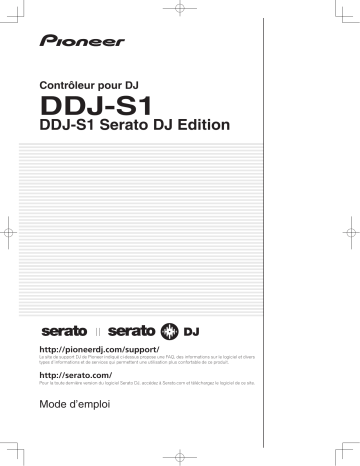
Contrôleur pour DJ DDJ-S1 DDJ-S1 Serato DJ Edition http://pioneerdj.com/support/ Le site de support DJ de Pioneer indiqué ci-dessus propose une FAQ, des informations sur le logiciel et divers types d’informations et de services qui permettent une utilisation plus confortable de ce produit. http://serato.com/ Pour la toute dernière version du logiciel Serato DJ, accédez à Serato.com et téléchargez le logiciel de ce site. Mode d’emploi Sommaire Comment lire ce manuel ! ! ! ! Merci pour l’achat de ce produit Pioneer. Veuillez lire cette brochure et Informations préliminaires (Important)/ Guide de démarrage rapide ! Les deux documents contiennent des informations importantes qui doivent être comprises avant d’utiliser ce produit. Pour les instructions sur l’acquisition du manuel du logiciel Serato DJ, reportez-vous à Obtention du manuel (p.25). Dans ce manuel, les noms d’écrans et de menus s’affichant sur le produit et sur l’écran de l’ordinateur, de même que les noms de touches et de prises, etc. sont indiqués entre parenthèses. (Ex. : Touche [CUE], panneau [Files], prise [MIC1]) Veuillez noter que les écrans et les caractéristiques techniques du logiciel décrit dans ce manuel, ainsi que l’aspect externe et les caractéristiques techniques du matériel sont en cours de développement de sorte que les caractéristiques finales peuvent être différentes. Veuillez noter que selon la version du système d’exploitation, les réglages du navigateur web, etc., le fonctionnement peut être différent des marches à suivre indiquées dans ce mode d’emploi. Ce manuel contient essentiellement les explications des fonctions de l’appareil proprement dit. Pour les instructions détaillées sur le fonctionnement du logiciel Serato DJ, reportez-vous au manuel du logiciel Serato DJ. ! Le manuel du logiciel Serato DJ peut être téléchargé de “Serato. com”. Pour le détail, reportez-vous à Téléchargement du manuel du logiciel Serato DJ (p. 25). ! La dernière version de ces modes d’emploi peut être téléchargée du site de support DJ de Pioneer. Pour le détail, reportez-vous à Téléchargement de la toute dernière version de ce mode d’emploi (p.25). Informations préliminaires Caractéristiques........................................................................................... 3 Contenu du carton d’emballage................................................................ 3 À propos de l’adaptateur secteur............................................................... 3 Installation du logiciel................................................................................. 5 À propos du pilote et de l’utilitaire de réglage.......................................... 7 Noms des liaisons et éléments Raccordement des prises d’entrée/sortie................................................. 9 Noms et fonctions des éléments............................................................. 10 Opérations de base Raccordements......................................................................................... 15 Ouverture du système............................................................................... 17 Fermeture du système.............................................................................. 19 Opérations avancées Utilisation de repères instantanés........................................................... 20 Utilisation de la fonction Loop Roll.......................................................... 20 Utilisation de la fonction Sampler............................................................ 20 Utilisation du mode slip............................................................................ 20 Démarrage de la lecture au fader (Fader Start)...................................... 21 Affichage des illustrations d’albums dans la liste de morceaux.......... 22 Analyse des morceaux.............................................................................. 22 Utilisation d’un microphone..................................................................... 22 Utilisation d’un dispositif externe............................................................ 22 Enregistrement.......................................................................................... 22 Restitution directe du son du microphone et AUX................................ 22 Informations supplémentaires En cas de panne........................................................................................ 23 Obtention du manuel................................................................................ 25 Utilisation comme contrôleur pour un autre logiciel DJ....................... 25 À propos des marques commerciales et des marques déposées........ 27 Précautions concernant les droits d’auteur........................................... 27 Spécifications............................................................................................ 27 2 Fr Caractéristiques Contenu du carton d’emballage Cet appareil est un système complet DJ combinant le matériel hautement opérationnel des lecteurs DJ et tables de mixage DJ professionnels Pioneer, réputés auprès des DJs professionnels et des clubs, et le logiciel DJ Serato DJ de Serato. Il est également équipé d’une interface audio et permet, sans autre appareil DJ, des prestations DJ sophistiquées. ! ! ! ! ! ! 1 DISPOSITION Cet appareil se présente de la même façon que les modèles professionnels Pioneer et permet des performances intuitives et précises avec son mixage simple de 2 canaux et ses effets. MIC/AUX INPUT, XLR OUTPUT Cet appareil est pourvu d’une entrée microphone/auxiliaire par laquelle un microphone ou un dispositif externe (échantillonneur, dispositif audio portable, etc.) peut être raccordé. Pour la sortie, il est pourvu de prises XLR et RCA acceptant les équipements de sonorisation professionnels. Cet appareil prend donc en compte toutes les situations et tous les styles de DJing. Prise en charge de “Serato DJ” Cet appareil prend en charge “Serato DJ”, un logiciel DJ qui offre un grand nombre de fonctions indispensables aux prestations DJ. Toutes les touches et commandes de cet appareil sont préréglées pour être associées au logiciel, ce qui permet de réaliser des prestations DJ sur le champ en raccordant simplement cet appareil à l’ordinateur. STATION D’ACCUEIL POUR PORTABLE La section clavier d’un ordinateur peut être rangée sous cet appareil. En arrimant l’ordinateur à cet appareil vous obtenez un système DJ efficace. Adresse de lecture/Indicateur de niveau La section lecteur est pourvue d’une “playing address” permettant de voir la position de lecture du morceau en regardant simplement la position de la DEL, ce qui donne la sensation de toucher directement le morceau lorsqu’on touche le pad [NEEDLE SEARCH (ROLL)]. De plus, la section mixeur est pourvue d’un indicateur de niveau principal et des indicateurs de niveaux des canaux. Ceci accroît l’affinité avec l’ordinateur et rend les performances DJ encore plus aisées. HAUTE QUALITÉ SONORE Cet appareil intègre la technologie sonore mise au point pour les modèles professionnels Pioneer et offre de ce fait une qualité sonore exceptionnelle pour une console DJ. CD-ROM (Disque d’installation) Adaptateur secteur Fiche d’alimentation Câble USB Garantie (pour certaines régions seulement)1 A lire avant l’utilisation (Important)/Guide de démarrage rapide La garantie incluse est destinée à la région européenne. (Pour la région nord-américaine, les informations concernant la garantie se trouvent à la fin de “Informations préliminaires (Important)/Guide de démarrage rapide”.) Informations préliminaires Informations préliminaires À propos de l’adaptateur secteur Consignes de sécurité Pour votre propre sécurité et pour tirer le meilleur parti du potentiel de cet appareil, veuillez lire et suivre ces consignes de sécurité. Lire et conserver les instructions Lisez toutes les instructions d’emploi et les informations fournies avec ce produit. Nettoyage Utilisez un chiffon humide pour nettoyer l’extérieur du coffret. Évitez d’utiliser des fluides y compris les produits de nettoyage liquides, en aérosol ou à base d’alcool. Eau ou humidité Évitez de faire fonctionner ou de poser ce produit à proximité de l’eau ou d’autres sources fluides. Accessoires Ne posez pas ce produit sur un chariot, un support une ou table instable. Ce produit pourrait tomber et être sérieusement endommagé. Ventilation Ne bloquez ou ne couvrez pas ce produit lorsqu’il est utilisé. Cet appareil ne doit pas être installé dans un environnement intégré s’il n’est pas suffisamment ventilé. Environnement Évitez d’installer ce produit à un endroit exposé à de grandes quantités de poussière, à de hautes températures, à une humidité élevée ou soumis à des vibrations ou chocs excessifs. Sources d’alimentation Ne faites fonctionner ce produit que sur les sources d’alimentation recommandées. Si vous n’êtes pas sûr de la source d’alimentation, consultez un représentant agréé Pioneer. Protection du cordon d’alimentation Lorsque vous débranchez l’appareil, tirez sur la fiche, pas sur le cordon. Ne prenez pas le cordon ou la fiche avec des mains mouillées ; ceci peut causer un court-circuit ou un choc électrique. Faites attention aux objets pouvant coincer ou presser le cordon d’alimentation et ne laissez pas celui sur un lieu de passage. Alimentation Éteignez le système avant d’installer cet appareil ou tout autre appareil. Surcharge Évitez de raccorder trop d’appareils à une seule prise murale ou source d’alimentation, ceci pourrait causer un incendie ou court-circuit. Fr 3 ! Pénétration d’objets et de liquide Ne faites jamais tomber d’objets inappropriés dans cet appareil. Évitez de répandre du liquide à l’intérieur ou à l’extérieur du lecteur. Entretien L’ouverture ou le retrait du couvercle est susceptible de vous exposer à un choc électrique ou d’autres dangers. Contactez un service aprèsvente agréé Pioneer pour faire réparer ce produit (reportez-vous à la carte Réparation et Support jointe). La fiche d’alimentation peut se détacher de l’adaptateur secteur et rester dans la prise murale si quelqu’un trébuche sur le cordon d’alimentation de l’adaptateur secteur ou si quelque chose frappe l’adaptateur secteur. Dans ce cas, retirez la fiche d’alimentation restant dans la prise avec des mains sèches, en la tenant comme indiqué sur le schéma suivant et sans toucher les parties métalliques. N’utilisez pas d’outils pour la retirer. Dommage exigeant une réparation Débranchez l’appareil et adressez-vous à un personnel qualifié dans les situations suivantes : % Lorsque le cordon d’alimentation, la fiche ou le châssis est endommagé. % Si du liquide a été répandu ou des objets sont tombés dans le produit. % Si le produit a été exposé à la pluie ou à l’eau. % Si le produit ne fonctionne pas normalement alors que les instructions ont été respectées. Ne réglez que les commandes mentionnées dans le mode d’emploi. Un mauvais réglage d’autres commandes peut causer des dommages qui nécessiteront de plus grosses réparations pour remettre l’appareil en état de marche. % Un entretien peut également s’avérer nécessaire lorsque les performances de ce produit changent sensiblement. Assurez-vous de l’absence de toute anomalie au niveau de l’adaptateur secteur et de la fiche d’alimentation, puis insérez la fiche d’alimentation à l’endroit approprié sur l’adaptateur secteur jusqu’à ce qu’un clic soit audible. Pour le détail, reportez-vous à la page 4, Montage de la fiche d’alimentation. Si l’adaptateur secteur ou la fiche d’alimentation présente une anomalie, adressez-vous au service après-vente agréé Pioneer le plus proche ou à votre revendeur pour une réparation. ! N’utilisez pas cet appareil si une pièce de monnaie, un trombone ou un morceau de métal est coincé entre l’adaptateur secteur et la fiche d’alimentation. Ceci peut causer un court-circuit conduisant à un incendie ou à un choc électrique. Ne pas toucher les parties métalliques. Montage de la fiche d’alimentation Faites glisser la fiche d’alimentation dans l’adaptateur secteur le long des rainures, comme indiqué sur le schéma suivant, puis enfoncez-la jusqu’à ce qu’un clic soit audible. PUSH PUSH Retrait de la fiche d’alimentation ! Lorsque vous raccordez l’adaptateur secteur à une prise murale, assurez-vous de l’absence d’espace entre l’adaptateur secteur et la prise murale. Un mauvais contact ou une pièce de monnaie, un trombone ou un morceau de métal coincé dans cet espace peut causer un court-circuit conduisant à un incendie ou à un choc électrique. Tout en appuyant sur le bouton [PUSH] sur l’adaptateur secteur, détachez la fiche d’alimentation de l’adaptateur en la faisant glisser, comme indiqué sur le schéma suivant. Lorsque la fiche d’alimentation est en place, il n’y a plus aucune raison de la retirer. Pièce de monnaie, trombone ou autre objet métallique PUSH PUSH Côté 4 Fr Haut Installation du logiciel Les types de fiches d’alimentation suivants sont fournis avec ce produit. Utilisez la fiche d’alimentation adaptée aux prises du pays ou de la région où vous vous trouvez. 1 2 4 3 Avant d’installer le pilote Pour la toute dernière version du logiciel Serato DJ, accédez à Serato. com et téléchargez le logiciel de ce site. Vous trouverez aussi un lien pour le téléchargement du logiciel sur le CD-ROM fourni. ! Pour le détail, reportez-vous à “Marche à suivre (Windows)” ou “Marche à suivre (Mac OS X)”. ! Les préparatifs concernant l’ordinateur, les dispositifs réseau et l’environnement Internet nécessaires à la connexion Internet sont du ressort de l’utilisateur. Informations préliminaires Fiche d’alimentation 5 À propos du pilote (Windows) Ce logiciel est un pilote ASIO prévu exclusivement pour transmettre des signaux audio de l’ordinateur. ! Il n’est pas nécessaire d’installer le pilote dans le cas de Mac OS X. 1 Type 1 (pour l’Amérique du Nord) 2 Type 2 (pour l’Europe) 3 Type 3 (pour le Royaume-Uni) Vérification des toutes dernières informations concernant le pilote Pour de plus amples informations sur le pilote prévu pour cet appareil, reportez-vous au site de support DJ de Pioneer ci-dessous. http://pioneerdj.com/support/ 4 Type 4 (pour l’Australie) À propos du logiciel Serato DJ 5 Type 5 (pour la Thaïlande) Serato DJ est une application logicielle DJ de Serato. En reliant l’ordinateur sur lequel ce logiciel est installé à cet appareil, il est possible d’effectuer des performances DJ. Environnement fonctionnel minimal Systèmes d’exploitation pris en charge Mac OS X : 10.6.8, 10.7.4 et 10.8 Version à 32 bits Version à 64 bits Version à 32 bits Windows : Windows 7 Version à 64 bits Processeur et mémoire requise ® Processeur Intel Core™ 2 Duo 2,0 GHz ou plus 1 Go ou plus de RAM Processeur Intel®, Core™ 2 Duo 2,4 GHz ou plus 4 Go ou plus de RAM ® Processeur Intel , Core™ 2 Duo 2,0 GHz ou plus 2 Go ou plus de RAM Processeur Intel®, Core™ 2 Duo 2,4 GHz ou plus 4 Go ou plus de RAM Divers Lecteur optique Lecteur de disque optique pouvant lire le CD-ROM Port USB Un port USB 2.0 est indispensable pour raccorder cet ordinateur à cet appareil. Résolution de l’écran Résolution de 1 280 x 720 ou plus Connexion Internet Une connexion Internet est nécessaire pour l’enregistrement du compte utilisateur sur “Serato.com” et pour le téléchargement du logiciel. ! ! ! ! ! Pour les toutes dernières informations sur l’environnement opérationnel et la compatibilité ainsi que pour acquérir le tout dernier système d’exploitation, reportez-vous à “Software Info” dans “DDJ-S1 Serato DJ Edition” sur le site de support DJ de Pioneer ci-dessous : http://pioneerdj.com/support/ Le fonctionnement sur tous les ordinateurs n’est pas garanti, même lorsque les conditions de fonctionnement mentionnées ci-dessus sont remplies. Selon les réglages d’économie d’énergie de l’ordinateur, etc. la capacité de traitement du processeur et du disque dur peut être insuffisante. Lorsque vous utilisez Serato DJ, assurez-vous que l’ordinateur est en état de fournir sa performance optimale (par exemple en laissant le cordon d’alimentation raccordé), surtout s’il s’agit d’un ordinateur portable. Le fonctionnement de Serato DJ n’est pas garanti avec les unités centrales de marque AMD. L’emploi d’Internet exige la signature d’un contrat séparé avec un fournisseur de services Internet et le paiement de droits. Fr 5 À propos de l’installation La marche à suivre pour l’installation dépend du système d’exploitation (OS) de l’ordinateur utilisé. ! ! Pour Windows Après avoir installé le pilote, installez le logiciel Serato DJ. Veillez à ne pas oublier l’adresse de messagerie et le mot de passe spécifiés lors de votre enregistrement. Ils seront nécessaires pour la mise à jour du logiciel. Les informations personnelles entrées lors de l’enregistrement d’un nouveau compte utilisateur peuvent être collectées, traitées et utilisées selon les règles de la politique de confidentialité consultables sur le site Serato. Installez seulement le logiciel Serato DJ. 9 Cliquez sur le lien dans le message envoyé par “Serato.com”. Marche à suivre (Windows) 10 Connectez-vous. Pour Mac OS X Ne raccordez cet appareil et l’ordinateur que lorsque l’installation est terminée. ! ! Connectez-vous sous le nom de l’utilisateur spécifié comme administrateur de l’ordinateur avant l’installation. Si des programmes sont ouverts sur l’ordinateur, fermez-les. 1 Insérez le CD-ROM dans le lecteur optique de l’ordinateur. Le menu du CD-ROM apparaît. ! Si le menu du CD-ROM n’apparaît pas après l’insertion du CD-ROM, ouvrez le lecteur optique dans [Ordinateur (ou Poste de travail)] à partir du menu [Démarrer], puis double-cliquez sur l’icône [CD_menu.exe]. Ceci vous conduit à la page de téléchargement de Serato DJ. Passez au point 11. Saisissez l’adresse de messagerie et le mot de passe enregistrés pour la connexion à “Serato.com”. 11 Téléchargez le logiciel Serato DJ de la page de téléchargement. Décompressez le fichier téléchargé, puis double-cliquez sur le fichier décompressé pour démarrer l’installateur. 12 Lisez attentivement les termes du contrat de licence et, si vous acceptez, sélectionnez [I agree to the license terms and conditions] puis cliquez sur [Install]. 2 Lorsque le menu du CD-ROM apparaît, sélectionnez [Installer le Logiciel de pilotage (Pioneer_DDJ_Driver_x. xxx.exe)], puis cliquez sur [Demarrer]. ! Pour fermer le menu du CD-ROM, cliquez sur [Quitter]. 3 Procédez à l’installation en suivant les instructions qui apparaissent à l’écran. Si [Sécurité de Windows] apparaît à l’écran au cours de l’installation, cliquez sur [Installer ce pilote quand même] et continuez l’installation. Lorsque le programme d’installation est terminé, le message Installation terminée apparaît. Après avoir installé le pilote, installez le logiciel Serato DJ. ! Si vous n’acceptez pas le contenu du contrat d’utilisation, cliquez sur [Close] pour annuler l’installation. L’installation commence. 4 Sélectionnez [Installer le logiciel DJ (Serato DJ/ Download)] dans le menu du CD-ROM, puis cliquez sur [Demarrer]. 5 “An internet environment is required to access the site. Connected to the internet?” apparaît. Cliquez sur [Oui]. Le navigateur web démarre et le site de support DJ de Pioneer apparaît. 6 Cliquez sur [Software Info] dans [DDJ-S1 Serato DJ Edition] sur le site de support DJ de Pioneer. [Serato DJ Support Information] apparaît. 7 Cliquez sur le lien vers la page de téléchargement de Serato DJ. La page de téléchargement de [Serato DJ] apparaît. 8 Connectez-vous à votre compte utilisateur sur “Serato.com”. ! ! 6 Fr Si vous possédez déjà un compte utilisateur sur “Serato.com”, passez au point 10. Si vous ne possédez pas déjà un compte utilisateur, procédez de la façon suivante. — Suivez les instructions à l’écran, saisissez votre adresse de messagerie et le mot de passe souhaité, puis sélectionnez votre région de résidence. — Si vous cochez [E-mail me Serato newsletters], Serato vous enverra des newsletters avec les toutes dernières informations sur les produits Serato. — Lorsque l’enregistrement du compte utilisateur est terminé, vous recevrez un message à l’adresse de messagerie indiquée. Vérifiez le contenu du message envoyé par “Serato. com”. Lorsqu’elle est terminée, le message d’installation réussie apparaît. 13 Cliquez sur [Close] pour fermer l’installateur Serato DJ. 10 Lisez attentivement les termes du contrat de licence et, si vous acceptez, cliquez sur [Agree]. Ne raccordez cet appareil et l’ordinateur que lorsque l’installation est terminée. ! Si des programmes sont ouverts sur l’ordinateur, fermez-les. 1 Insérez le CD-ROM dans le lecteur optique de l’ordinateur. Le menu du CD-ROM apparaît. ! Si le menu du CD-ROM n’apparaît pas sur l’écran lorsque le CD-ROM est inséré, ouvrez le lecteur optique par le Finder, puis double-cliquez sur l’icône [CD_menu.app]. 2 Sélectionnez [Installer le logiciel DJ (Serato DJ/ Download)] dans le menu du CD-ROM, puis cliquez sur [Demarrer]. 3 “An internet environment is required to access the site. Connected to the internet?” apparaît. Cliquez sur [Oui]. ! Informations préliminaires Marche à suivre (Mac OS X) Si vous n’acceptez pas le contenu du contrat d’utilisation, cliquez sur [Disagree] pour annuler l’installation. 11 Si l’écran suivant apparaît, tirez et déposez l’icône [Serato DJ] dans l’icône de dossier [Applications]. Le navigateur web démarre et le site de support DJ de Pioneer apparaît. 4 Cliquez sur [Software Info] dans [DDJ-S1 Serato DJ Edition] sur le site de support DJ de Pioneer. [Serato DJ Support Information] apparaît. 5 Cliquez sur le lien vers la page de téléchargement de Serato DJ. La page de téléchargement de [Serato DJ] apparaît. 6 Connectez-vous à votre compte utilisateur sur “Serato.com”. ! ! ! ! Si vous possédez déjà un compte utilisateur sur “Serato.com”, passez au point 8. Si vous ne possédez pas déjà un compte utilisateur, procédez de la façon suivante. — Suivez les instructions à l’écran, saisissez votre adresse de messagerie et le mot de passe souhaité, puis sélectionnez votre région de résidence. — Si vous cochez [E-mail me Serato newsletters], Serato vous enverra des newsletters avec les toutes dernières informations sur les produits Serato. — Lorsque l’enregistrement du compte utilisateur est terminé, vous recevrez un message à l’adresse de messagerie indiquée. Vérifiez le contenu du message envoyé par “Serato. com”. Veillez à ne pas oublier l’adresse de messagerie et le mot de passe spécifiés lors de votre enregistrement. Ils seront nécessaires pour la mise à jour du logiciel. Les informations personnelles entrées lors de l’enregistrement d’un nouveau compte utilisateur peuvent être collectées, traitées et utilisées selon les règles de la politique de confidentialité consultables sur le site Serato. 7 Cliquez sur le lien dans le message envoyé par “Serato.com”. Ceci vous conduit à la page de téléchargement de Serato DJ. Passez au point 9. 8 Connectez-vous. Saisissez l’adresse de messagerie et le mot de passe enregistrés pour la connexion à “Serato.com”. 9 Téléchargez le logiciel Serato DJ de la page de téléchargement. Décompressez le fichier téléchargé, puis double-cliquez sur le fichier décompressé pour démarrer l’installateur. À propos du pilote et de l’utilitaire de réglage Cet appareil est un dispositif audio conforme aux normes ASIO. Utilisation de l’utilitaire de réglages Cette fonction ne peut être utilisée que par les utilisateurs du système d’exploitation Windows. Lancement de l’utilitaire de réglages Cliquez sur le menu [Démarrer] de Windows >[Tous les programmes]>[Pioneer]>[DDJ]>[Utilitaire de réglages ASIO DDJ]. Réglage de la taille de la mémoire tampon Comme pour le réglage de taille de la mémoire dans le logiciel Serato DJ, la diminution de la valeur du réglage [Tampons noyau] diminue le délai de transfert (latence) des données audio tandis que l’augmentation de la valeur réduit l’importance des pertes des données audio (interruptions du son). Le réglage effectué pour [USB BUFFER SIZE (LATENCY)] dans le menu [SETUP] du logiciel Serato DJ a priorité en ce qui concerne la taille de la mémoire. (Le réglage par défaut est 512 échantillons/10 ms.) ! Pour le détail sur le réglage des paramètres dans le logiciel DJ, reportez-vous au manuel du logiciel Serato DJ. ! Si un nombre élevé est spécifié pour [Taille de la mémorie] ou [Tampons noyau], les pertes de données (interruptions du son), etc. seront moins fréquentes, mais le décalage dans les données audio (latence) dû au retard de transmission augmentera. Fr 7 Si des interruptions du son se produisent avec le réglage par défaut 1 Lancez [Utilitaire de réglages ASIO DDJ] et réglez [Tampons noyau] sur [4]. 2 Réglez [USB BUFFER SIZE (LATENCY)] dans le logiciel Serato DJ sur la taille de mémoire minimale sans interruption du son. Si aucune interruption du son ne se produit avec le réglage par défaut 1 Réglez [USB BUFFER SIZE (LATENCY)] dans le logiciel Serato DJ sur la taille de mémoire minimale sans interruption du son. 2 Lancez [Utilitaire de réglages ASIO DDJ], réglez [Tampons noyau] sur [2] et assurez-vous que le son n’est pas interrompu. 3 Si le son n’est pas interrompu, réglez [USB BUFFER SIZE (LATENCY)] dans le logiciel Serato DJ sur la taille de mémoire minimale sans interruption du son. Si le son est interrompu, réglez [Tampons noyau] dans [Utilitaire de réglages ASIO DDJ] sur [3]. Vérification de la version du pilote Cliquez sur le menu [Démarrer] de Windows >[Tous les programmes]>[Pioneer]>[DDJ]>[Utilitaire d'affichage de version de DDJ]. ! ! 8 La version du micrologiciel de cet appareil apparaît à l’écran. La version du microprogramme n’apparaît pas si cet appareil n’est pas raccordé à l’ordinateur ou si cet appareil et l’ordinateur ne communiquent pas correctement. Fr Noms des liaisons et éléments ! ! ! ! Raccordez l’adaptateur secteur en dernier lieu, après avoir raccordé tous les autres appareils. Veillez à toujours éteindre l’appareil et à débrancher l’adaptateur secteur de la prise d’alimentation avant de raccorder des appareils ou de changer les liaisons. Reportez-vous au mode d’emploi de l’appareil devant être raccordé. N’utilisez que l’adaptateur secteur fourni avec cet appareil. Cet appareil est alimenté par l’adaptateur secteur ou le bus USB. Cet appareil peut être utilisé après avoir été raccordé à un ordinateur par un câble USB, même si l’adaptateur secteur n’est pas raccordé. Raccordez cet appareil et l’ordinateur directement avec le câble USB fourni. Un concentrateur USB ne peut pas être utilisé. Remarques sur l’alimentation de cet appareil par le bus USB ! ! ! Lorsque cet appareil est alimenté par le bus USB de l’ordinateur, raccordez l’ordinateur à une prise d’alimentation secteur. Ne faites pas fonctionner l’ordinateur sur sa batterie. Dans les cas suivants, l’alimentation peut être insuffisante et cet appareil ne pas fonctionner bien qu’alimenté par le bus USB. — L’alimentation fournie par le bus USB de l’ordinateur est insuffisante. — D’autres appareils USB sont raccordés à l’ordinateur. Si cet appareil ne fonctionne pas lorsqu’il est alimenté par le bus USB, raccordez l’adaptateur secteur fourni. Pendant l’alimentation par le bus USB, les limitations suivantes s’imposent : — L’indicateur de la molette jog ne s’éclaire pas. — Le canal [MASTER OUT 1] (sortie XLR) ne transmet pas de signal. — Les prises [MIC1], [MIC2] et [AUX IN] ne peuvent pas être utilisées. — Les indicateurs sont plus sombres lorsque l’adaptateur secteur est utilisé. Pour éviter ces inconvénients, raccordez l’adaptateur secteur fourni. 1 Jacks PHONES Pour raccorder un casque d’écoute. Des fiches pour jacks stéréo (Ø 6,3 mm) et des fiches pour minijacks stéréo (Ø 3,5 mm) peuvent être utilisées. Pour le détail, reportez-vous à la page 19, Contrôle du son par un casque. ! Il y a deux jacks d’entrée, un jack stéréo et un minijack pour casque, mais ceux-ci ne doivent pas être utilisés en même temps. Si les deux jacks sont utilisés en même temps alors que l’un d’eux est débranché et/ou branché, le volume de l’autre peut augmenter ou diminuer subitement. 2 Sélecteur MIC/AUX THRU Réglez-le sur [ON] si les signaux des canaux [MIC2] et [AUX] doivent être restitués directement. = Restitution directe du son du microphone et AUX (p.22) Noms des liaisons et éléments ! 3 Prise MIC2 Pour raccorder un microphone. = Utilisation d’un microphone (p.22) Panneau arrière Dispositif audio portable Enceintes alimentées, etc Aux prises de sortie audio Aux prises d’ entrée audio R L R L 1GND 2 HOT 3 COLD -12 dB -6 dB 0 dB R Raccordement des prises d’entrée/ sortie MASTER ATT. MASTER OUT 1 1 2 L R L MASTER OUT 2 R 3 AUX IN 4 L MIN MAX VOL 5 1GND 2 HOT 3 COLD -12 dB - 6 dB 0 dB R MASTER ATT. MASTER OUT 1 L R 5V L MASTER OUT 2 R AUX IN L MIN MAX USB VOL ON OFF DC IN Face avant À une prise d’ alimentation Ordinateur MIC/AUX THRU OFF PHONES ON MIC 2 Adaptateur secteur (inclus) Microphone Casque Au casque Au microphone Câble de microphone Cordon de casque 5V USB 6 MIC/AUX THRU PHONES 1 OFF ON 2 ON OFF DC IN 7 8 9 a MIC 2 3 1 MASTER ATT. Règle le niveau d’atténuation du son provenant de la prise [MASTER1]. 2 Prises MASTER OUT 1 Raccordez des enceintes amplifiées, etc. ici. 3 Prises MASTER OUT 2 À raccorder à un amplificateur de puissance, etc. Fr 9 4 Prise AUX IN Raccordez-le à la prise de sortie d’un dispositif externe (échantillonneur, dispositif audio portable, etc.) Noms et fonctions des éléments 5 5 Commande VOL Ajuste le niveau sonore à l’entrée des prises [AUX IN]. OFF 1 LOAD LOW LEVEL CRATES MID HI FX CH SELECT MIN MAX MIN MAX MIN MAX MIN MAX HOT CUE SAMPLER EFFECT SELECT ROLL OUT RELOOP / EXIT SET TAP CLEAR LOCK 2X SLIP GR ID REVERSE PARAMETER KEY LOCK MIN MAX MAX 2 NEEDLE SEARCH / ROLL JOG MODE VINYL IN OUT RELOOP / EXIT SELECT SET TAP CLEAR LOCK AUTO 1/ 2X 2X 5 1 AUTO SLIP GR ID REVERSE CUE 2 LEVEL 1 MASTER 2 TAP/ 10 FX1 8 7 6 6 5 5 4 AUTO FX MODE SHIFT FX2 4 3 3 2 2 1 1 0 0 0 0 C.F.REV FADER START CUE ON FADER START OFF ON C.F.REV OFF THRU CUE ON FWD SYNC REV FWD SYNC TEMPO MIC/AUX THRU STUTTER 2 Crochet de cordon TEMPO SYNC OFF PHONES 9 Prise DC IN Accrochez le cordon d’alimentation de l’adaptateur secteur et le câble USB à ce crochet lorsque vous utilisez cet appareil. ! Le son sera interrompu si l’adaptateur secteur ou le câble USB est débranché pendant la lecture. KEY LOCK A 9 8 7 SYNC OFF a Crochet de cordon TEMPO RESET 10 9 FX MODE REV Raccordez cette prise à une prise secteur avec l’adaptateur secteur fourni (avec la fiche d’alimentation). ! Raccordez l’adaptateur secteur en dernier lieu, après avoir raccordé tous les autres appareils. ! N’utilisez que l’adaptateur secteur fourni. TEMPO RANGE SLIDE SAMPLER MODE TAP/ SHIFT STUTTER AUX MAX CENSOR MAX SAMPLER MODE OFF Pour allumer et éteindre cet appareil. INPUT SELECT MIN T US DJ T US DJ CUE MAX HI MAX LOOP/ GRID MIN ON / OFF MIN MIN BRAKING SPEED ADJUST 4 MIN ON / OFF A MID MAX 1 3 MAX MIN LEVEL / DEPTH MASTER LEVEL MIN MAX MAX LOW TEMPO RESET LOW MIC 2 MIN HOT CUE SAMPLER EQ MIN CUE SLIDE CENSOR MAX MID MAX LOW LEVEL / DEPTH TEMPO RANGE MAX MIXING MIN 4 MIN MIN HEADPHONES AUTO 1/ 2X 8 Commutateur ON/OFF EFFECT SELECT EQ LEVEL TALK ON OVER OFF MASTER MIC /AUX MAX HI MAX EQ VINYL SELECT MID PARAMETER JOG MODE LOOP/ GRID 5 MIN MASTER MIC 2 / AUX INST.DOUBLES B A MIN NEEDLE SEARCH / IN 3 LOAD FX CH SELECT TRIM AREA PANEL REC MAX HI LEVEL 2 Pour raccorder un ordinateur. ! Raccordez cet appareil et l’ordinateur directement avec le câble USB fourni. ! Un concentrateur USB ne peut pas être utilisé. PREPARE SAVE BROWSE TRIM MASTER MIC /AUX MIN BRAKING SPEED ADJUST 1 Prise USB 7 BROWSE LOAD PREPARE ZOOM INST.DOUBLES B 6 Fente de sécurité Kensington BACK 2 A MIC 1 FILES 1 EQ TALK ON OVER OFF 5 ON MIC 1 4 3 4 MIC 2 2 1 Section d’exploration 2 Section Platines 3 Section Mixeur 4 Section des effets 5 Section de commande des entrées microphone/ externe Section d’exploration Accrochez le cordon d’alimentation de l’adaptateur secteur sur le haut du crochet de cordon et le câble USB sur le bas. Fixez le cordon d’alimentation de l’adaptateur secteur et le câble USB en les accrochant sur le crochet de cordon. Ceci empêche le cordon d’alimentation et le câble USB d’être accidentellement tiré et les fiches d’être débranchées des prises. ! Le son sera interrompu si l’adaptateur secteur ou le câble USB est débranché pendant la lecture. 1 2 CRATES FILES 3 4 5 BACK 6 LOAD PREPARE B A BROWSE TRIM MASTER MIC /AUX BROWSE PREPARE FX CH SELECT TRIM AREA B A MIN 8 SAVE ZOOM FX CH SELECT 7 MAX PANEL REC MIN MASTER MIC /AUX MAX Cordon d’alimentation de l’adaptateur secteur 1 Touche CRATES Pression : Le curseur se déplace entre le panneau comportant la liste de crates et la liste de morceaux à chaque pression sur cette touche. 5V USB ON OFF DC IN Câble USB Crochet de cordon Coin supérieur gauche du panneau de commande Microphone OFF ON MIC 1 EQ LOW LEVEL OFF ou MIC 1 MID OFF MIN MAX MIN MAX MIN ON LOAD MIC 1 CRATES 1 EQ LOW LEVEL OFF MID HI INST.DOUBLES TALK ON OVER FX CH S B A MIC 1 MIN MAX MIN MAX MIN MAX MIN 1 2 1 MAX BRAKING SPEED ADJUST NEEDLE SEARCH / ROLL JOG MODE EFFECT PARAM 1 Prise MIC1 Pour raccorder un microphone. = Utilisation d’un microphone (p.22) ! Un connecteur XLR ou une prise de casque (Ø 6,3 mm) peut être utilisé. 10 Fr 2 Touche FILES Pression : Affiche/masque le panneau [Files]. [SHIFT] + pression : La façon dont les images d’albums apparaissent dans la section de navigation peut être changée. = Affichage des illustrations d’albums dans la liste de morceaux (p.22) TALK ON OVER HOT CUE HOT CUE SAMPLER [SHIFT] + pression : La façon dont les images d’albums apparaissent dans la section de navigation peut être changée. = Affichage des illustrations d’albums dans la liste de morceaux (p.22) 3 Touche BACK (LIBRARY) Pression : Le curseur se déplace entre le panneau [CRATES] et la bibliothèque chaque fois que la touche est pressée. Le curseur sur le panneau [Files] passe à un niveau supérieur. Le curseur sur le panneau [Browse] passe à la catégorie précédente. [SHIFT] + pression : Agrandit l’affichage du panneau [Browse] 4 Sélecteur rotatif 1 Tournez : Le curseur dans la bibliothèque ou sur le panneau [CRATES] monte et descend. 3 OFF LOAD MID HI INST.DOUBLES MAX MIN MAX MIN MAX MIN 2 MAX BRAKING SPEED ADJUST 1 2 l NEEDLE SEARCH / ROLL JOG MODE LOOP/ GRID IN 3 OUT RELOOP / EXIT VINYL SELECT k AUTO 1/ 2X 4 j SET TAP CLEAR LOCK 2X SLIDE SLIP CENSOR 5 TEMPO RANGE GR ID REVERSE TEMPO RESET KEY LOCK A i h g SAMPLER MODE 4 5 6 7 8 9 a SHIFT b 0 Noms des liaisons et éléments MIN HOT CUE SAMPLER T US DJ [SHIFT] + pression : L’affichage du panneau change chaque fois que la touche est pressée. Affichage du panneau désactivé l Files l Browse l PREPARE l History l Affichage du panneau désactivé. MIC 1 m 1 EQ LOW LEVEL TALK ON OVER OFF Pression : Le curseur se déplace entre le panneau [CRATES] et la bibliothèque chaque fois que le sélecteur rotatif est pressé. S’il existe un sous-crate dans l’élément actuellement sélectionné sur le panneau [CRATES], ce crate s’ouvre. Le curseur sur le panneau [Files] passe à un niveau inférieur. Le curseur sur le panneau [Browse] passe à la catégorie suivante. ! Pour le détail sur le panneau [CRATES], reportez-vous à Importation de morceaux (p.18). ON MIC 1 CUE 5 Touche PANEL (REC) Pression : L’affichage du panneau change dans l’ordre suivant chaque fois que la touche est pressée. Affichage du panneau désactivé l Panneau [REC] l Panneau [FX] l Panneau [SP-6] l Affichage du panneau désactivé ... ! Lorsque Serato-Video est installé et validé dans le menu [SETUP], une touche permettant de basculer sur le panneau [VIDEO] apparaît sur l’écran du logiciel Serato DJ. Pour afficher le panneau [VIDEO], cliquez sur cette touche avec la souris afin de basculer sur le panneau [VIDEO]. [SHIFT] + pression : Cliquez ici pour lancer/arrêter l’enregistrement. 6 Touche LOAD PREPARE (SAVE) Pression : Charge les morceaux sur le panneau [Prepare]. [SHIFT] + pression : Cliquez ici pour sauvegarder les données enregistrées. 7 Touche BROWSE Affiche/masque le panneau [Browse]. 8 Touche PREPARE Affiche/masque le panneau [Prepare]. Section Platines La section platines permet de contrôler les deux platines. Il y a des commandes et touches sur le côté gauche de la console pour l’exploitation de la platine 1 et des commandes et touches sur le côté droit de la console pour l’exploitation de la platine 2. REV FWD SYNC TEMPO SYNC OFF STUTTER f e PHONES d c 1 Indicateur de position de lecture La position de la lecture est indiquée en 10 incréments, le début du morceau étant à gauche et la fin du morceau étant à droite. L’indicateur s’éclaire en synchro avec l’indication du temps de lecture écoulé ou du temps restant sur le logiciel “Serato DJ”. 2 Pad NEEDLE SEARCH (ROLL) Toucher : En touchant le pad, vous pouvez passer à la position souhaitée du morceau chargée dans la platine. [SHIFT] + toucher : Reproduit un loop roll comprenant le nombre de temps affecté au moment où le pad a été touché. = Utilisation de la fonction Loop Roll (p.20) 3 Touche LOAD (INST.DOUBLES) Pression : Les morceaux sélectionnés sont chargés sur les platines respectives. [SHIFT] + pression : Charge le morceau présent dans la platine sélectionnée sur la platine dont la touche [LOAD (INST.DOUBLES)] a été pressée sur le côté opposé. Si vous le faites pendant la lecture du morceau, le morceau sera lu depuis la même position. (Double instantané) 4 Commande BRAKING SPEED ADJUST Ajuste la vitesse de ralentissement de la lecture jusqu’à l’arrêt, lorsque la lecture d’un morceau est arrêtée. 5 Touche LOOP SELECT (GRID LOCK) Pression : Le slot de boucle change. (Slot de boucle) Si des boucles ont été sauvegardées préalablement dans des slots, elles pourront être rappelées ultérieurement. ! En tout huit boucles peuvent être sauvegardées dans les slots de boucles. ! Il suffit de sélectionner le numéro du slot où la boucle doit être sauvegardée et de spécifier une boucle pour que celle-ci soit automatiquement sauvegardée. ! Si une nouvelle boucle est spécifiée après la sauvegarde d’une boucle, la boucle sauvegardée dans le slot est remplacée par la nouvelle. ! Lorsque le numéro du slot d’où une boucle doit être rappelée est sélectionné et la touche LOOP OUT (GRID TAP) est pressée en même temps que la touche [SHIFT] (reloop), la lecture de la boucle sauvegardée commence. Fr 11 [SHIFT] + pression : Interdit l’édition de la grille rythmique complète. Pour des instructions sur l’affichage de la grille rythmique, reportezvous au manuel du logiciel Serato DJ. 6 Touche VINYL (ILLUMINATION) Pression : Active/désactive le mode vinyle. e Touche PLAY/PAUSE f (STUTTER) [SHIFT] + pression : La molette jog s’illumine de deux façons différentes, au choix. Le réglage change chaque fois que vous appuyez sur la touche. ! Le même réglage s’applique aux molettes jog des platines gauche et droite. 7 Commande AUTO LOOP (GRID SLIDE) Pression : Active et désactive le mode de bouclage automatique. ! Pendant la lecture d’une boucle, cette opération annule la lecture de boucle. Tournez : Tournez la commande dans le sens horaire ou antihoraire pour spécifier la longueur de la boucle en nombre de temps. La longueur de la boucle peut être changée par une rotation de la commande [AUTO LOOP(GRID SLIDE)] pendant la lecture de boucle. [SHIFT] + pression : Fait glisser toute la grille rythmique vers la gauche et la droite. Pour des instructions sur l’affichage de la grille rythmique, reportezvous au manuel du logiciel Serato DJ. 8 Touche TEMPO RANGE (TEMPO RESET) Pression : La plage de variation du curseur [TEMPO] change chaque fois que la touche est pressée. [±8%] [±16%] [±50%] [SHIFT] + pression : Rétablit le tempo (BPM) original du morceau en cours de lecture. 9 Touche KEY LOCK Pression : Active et désactive le verrouillage des touches. Lorsque le verrouillage de tonalité est activé, la tonalité ne change pas même lorsque la vitesse de lecture est changée avec le curseur [TEMPO]. ! Le son est traité numériquement si bien que sa qualité diminue. a Touche SLIP Met le mode slip en/hors service. = Utilisation du mode slip (p.20) b Curseur TEMPO Sert à ajuster la vitesse de lecture d’un morceau. c Touche SYNC (SYNC OFF) Pression : Les tempos (pitches) et les grilles rythmiques des morceaux présents sur plusieurs platines peuvent se synchroniser automatiquement. Pour des instructions sur l’affichage de la grille rythmique, reportezvous au manuel du logiciel Serato DJ. [SHIFT] + pression : Annule le mode sync. d Molette jog Rotation haut : Lorsque le mode vinyle est activé, le scratching est possible. Lorsque le mode vinyle est désactivé, le réglage de pitch bend (réglage de la vitesse de lecture) est possible. Rotation section extérieure : Le réglage de pitch bend (réglage de la vitesse de lecture) est possible. 12 Fr [SHIFT] + Rotation haut : Ajuste l’espacement de la grille rythmique. La rotation horaire agrandit l’espacement de la grille des temps et la rotation antihoraire réduit l’espacement de la grille des temps. Pour des instructions sur l’affichage de la grille rythmique, reportezvous au manuel du logiciel Serato DJ. Pression : Sert à lire/interrompre la lecture de morceaux. [SHIFT] + pression : Le morceau revient au point de repère temporaire et la lecture se poursuit à partir de celui-ci. (Stutter) f Touche CUE Pression : Sert à poser, jouer et rappeler des points de repère temporaires. ! Lorsque la touche [CUE] est pressée pendant une pause, un point de repère temporaire est posé. ! Lorsque la touche [CUE] est pressée pendant la lecture, le morceau revient au point de repère temporaire et se met en pause. (Back Cue) ! Lorsque la touche [CUE] est pressée et maintenue enfoncée après le retour au point de repère temporaire, la lecture se poursuit tant que la touche est maintenue enfoncée. (Cue Sampler) ! Si la touche [PLAY/PAUSE f (STUTTER)] est pressée pendant l’échantillonnage d’un point de repère, la lecture se poursuit à partir de ce point. [SHIFT] + pression : Charge le morceau précédent dans la liste de morceaux. (Previous Track) ! Si la position actuelle de la lecture n’est pas le début d’un morceau, la lecture revient au début du morceau. g Touche SHIFT Lorsqu’une autre touche est pressée en même temps que la touche [SHIFT], une autre fonction est appelée. h Touche RELOOP/EXIT (GRID CLEAR) Annule la lecture de boucle. (Sortie de boucle) Après l’annulation de la lecture de boucle, la lecture revient au point d’entrée de boucle posé antérieurement et la lecture de boucle se poursuit. (Reloop) [SHIFT] + pression : Annule les marqueurs de temps. (Grid Clear) i Touche SAMPLER MODE Met les touches [HOT CUE/SAMPLER] 1 – 5 en mode d’échantillonneur. Une nouvelle pression ramène au mode de repère instantané. j Touche CENSOR (REVERSE) Pression : Le morceau est lu en sens inverse quand que la touche [CENSOR (REVERSE)] est pressée et la lecture normale se poursuit lorsque la touche est relâchée. ! Même pendant la lecture en sens inverse, la lecture normale se poursuit en arrière-plan. Lorsque la touche est relâchée, la lecture se poursuit à partir du point atteint en arrière-plan. [SHIFT] + pression : Le morceau est lu en sens inverse. La lecture inverse est annulée et la lecture normale se poursuit si les touches [SHIFT] et [CENSOR (REVERSE)] sont à nouveau pressées. k Touche LOOP IN (GRID SET) Pression : Le point d’entrée de la boucle est posé. Si cette touche est pressée pendant la lecture de boucle, le point d’entrée de la boucle peut être ajusté précisément avec la molette jog. [SHIFT] + pression : Pose un marqueur de temps. (Grid Set) Des marqueurs de temps peuvent être posés à plusieurs endroits. Pour des instructions sur l’affichage de la grille rythmique, reportezvous au manuel du logiciel Serato DJ. l Touche LOOP OUT (GRID TAP) 1 Commande TRIM [SHIFT] + pression : La grille rythmique peut être ajustée pendant la lecture par une tape sur la touche. Pour des instructions sur l’affichage de la grille rythmique, reportezvous au manuel du logiciel Serato DJ. Ajuste le gain du son sortant de chaque canal. 2 Commandes EQ (HI, MID, LOW) Renforce ou coupe les fréquences des différents canaux. 3 Touche CUE de casque Pression : Le son des canaux pour lesquels la touche [CUE] de casque est pressée est fourni au casque. ! Le contrôle s’annule par une nouvelle pression sur la touche [CUE] de casque. 4 Commande MASTER LEVEL m Touches 1 – 5 HOT CUE/SAMPLER Mode de repère instantané Pression : Sert à poser, lire et rappeler des repères instantanés. [SHIFT] + pression : Supprime le point de repère instantané posé pour cette touche. = Utilisation de repères instantanés (p.20) Mode Sampler Pression : Si une des touches [HOT CUE/SAMPLER] 1 à 3 est pressée, la lecture de l’échantillon démarre. La banque change chaque fois que la touche [HOT CUE/SAMPLER] 4 ou 5 est pressée. [SHIFT] + pression : Si une des touches [HOT CUE/SAMPLER] 1 à 3 est pressée, la lecture de l’échantillon s’arrête. = Utilisation de la fonction Sampler (p.20) Ajuste le niveau du son principal. 5 Commande HEADPHONES MIXING Ajuste la balance du volume de contrôle entre le son des canaux pour lesquels la touche [CUE] de casque est pressée et le son du canal principal. Noms des liaisons et éléments Pression : Le point de sortie de boucle est spécifié et la lecture de la boucle commence. Si cette touche est pressée pendant la lecture de boucle, le point de sortie de la boucle peut être ajusté précisément avec la molette jog. 6 Commande HEADPHONES LEVEL Ajuste le niveau du son provenant de la prise [PHONES]. 7 Fader de canal Règle le niveau des signaux audio présents à la sortie de chaque canal. 8 Indicateur de niveau de canal Indique le niveau sonore des différents canaux avant de passer par les faders de canaux. 9 Indicateur de niveau principal Affiche le niveau audio de la sortie principale. a Commutateur FADER START Mettent en/hors service la fonction de lancement par le fader. = Démarrage de la lecture au fader (Fader Start) (p.21) Section Mixeur b Commutateur C.F. REV BACK LOAD PREPARE SAVE ZOOM BROWSE TRIM 1 MIN PANEL REC MAX TRIM AREA MIN MASTER HI 4 MAX HI LEVEL MIN MAX 2 c Sélecteur de courbe de crossfader MIN MIN MID MAX MAX MID HEADPHONES EQ EQ MIXING MIN MAX MIN LOW 5 MAX LOW CUE MASTER LEVEL MIN 3 6 MAX MIN MIN CUE 1 MAX LEVEL 1 MASTER 2 MAX 8 CUE 2 10 10 9 7 9 a Inverse les canaux attribués aux côtés gauche et droit du crossfader. [ON] : Le côté gauche du crossfader est réglé sur la platine (2), le côté droit sur la platine (1). [OFF] : Le côté gauche du crossfader est réglé sur la platine (1), le côté droit sur la platine (2). 9 8 8 7 7 6 6 5 5 4 4 3 3 2 Les caractéristiques de la courbe du crossfader changent. [ ] : Sélectionnez cette option si vous voulez une courbe ascendante forte. (Lorsque le crossfader est déplacé depuis le côté gauche ou le côté droit, le son sort immédiatement par le côté opposé.) [ ] : Sélectionnez cette option si vous voulez une courbe ascendante douce. [THRU] : Choisissez cette option si vous ne voulez pas utiliser le crossfader. d Crossfader Bascule entre le son de la platine gauche et celui de la platine droite. 2 1 1 0 0 C.F.REV FADER START OFF b ON FADER START OFF ON C.F.REV THRU d OFF ON Section des effets La section effets est utilisée pour contrôler les deux générateurs d’effets (FX1 et FX2). Il y a des commandes et touches sur le côté gauche de la console pour l’exploitation du générateur d’effets FX1 et des commandes et touches sur le côté droit de la console pour l’exploitation du générateur d’effets FX2. De plus, la commande [FX CH SELECT] sert à spécifier le canal auquel l’effet sera appliqué. c Fr 13 BROWSE Section de commande des entrées microphone/externe PREPARE FX CH SELECT 2 1 MASTER MIC /AUX 1 MIC 1 EQ LEVEL EFFECT SELECT 2 / OFF BEATS MIC 1 PARAMETER 3 LOW MID HI TALK ON OVER MIN 1 MAX MIN MAX 2 MIN MAX MIN MAX 3 4 LEVEL / DEPTH 4 MIC 2 / AUX EQ LEVEL OFF ON / OFF LOW MID HI INPUT SELECT TALK ON OVER MIC 2 5 MIN TAP MAX MIN MAX MIN MAX MIN AUX MAX 6 AUTO 1 Sélecteur OFF, ON, MIC TALK OVER FX MODE FX2 Allume/éteint le microphone. = Utilisation d’un microphone (p.22) MULTIMODE 2 Commande LEVEL EFFECT SELECT Ajuste le niveau de sortie du son. 3 Commandes EQ (HI, MID, LOW) Renforce ou coupe les fréquences pour changer la qualité du son. PARAMETER 1 PARAMETER 3 FX ON/OFF TAP 4 Sélecteur MIC2/AUX BEATS 1 Commande FX CH SELECT Change le canal auquel l’effet sera appliqué. ! Les effets appliqués au canal MIC/AUX ne peuvent pas être utilisés avec la version 1.2 de Serato DJ. Ils seront pris en charge dans des mises à jour ultérieures. 2 Commande EFFECT SELECT Sélectionne le type d’effet. 3 Commande BEATS (PARAMETER) Bascule l’entrée audio sur e microphone ou le dispositif externe. ! [MIC2] : Sélectionne le microphone raccordé à la prise [MIC2]. ! [AUX] : Sélectionne le dispositif externe raccordé aux prises [AUX IN]. = Utilisation d’un microphone (p.22) = Utilisation d’un dispositif externe (p.22) Utilisation de la STATION D’ACCUEIL POUR PORTABLE La section clavier d’un ordinateur peut être rangée sous cet appareil. Ajuste la durée de l’effet. [SHIFT] + rotation : Réglez le paramètre 3 de l’effet. 4 Commande LEVEL/DEPTH Réglez le paramètre 1 de l’effet. 5 Touche FX ON/OFF Met l’effet en/hors service. 6 Touche TAP/AUTO (FX MODE) Pression : Le BPM servant de référence pour l’effet est calculé en fonction de l’intervalle auquel la touche est tapée du doigt. La durée de l’effet se réinitialise par une pression prolongée sur cette touche. [SHIFT] + pression : Commute le mode d’effet entre le mode simple et le mode multiple. Lorsque les touches [SHIFT] et [TAP/AUTO (FX MODE)] sont à nouveau pressées, le mode d’effet revient au mode simple. ! ! ! Selon la taille de votre ordinateur (portable), la section clavier peut ne pas s’emboîter dans la STATION D’ACCUEIL POUR PORTABLE. Installez l’ordinateur de sorte qu’il ne touche pas cet appareil. Installez l’ordinateur de sorte que les câbles qui lui sont raccordés ne soient pas coincés sous cet appareil. Utilisation sans les pieds Les deux pieds de cet appareil peuvent être détachés. Utilisez un tournevis cruciforme pour dévisser les vis des pieds gauche et droit (2 vis chacun). Pour contrôler les effets sonores Lorsque la commande [HEADPHONES MIXING] est tournée vers le côté [CUE], les effets sonores du logiciel Serato DJ ne sont pas appliqués au son des canaux dont la touche [CUE] de casque est pressée. Si vous voulez contrôler les effets sonores du logiciel Serato DJ, tournez la commande [HEADPHONES MIXING] vers le côté [MASTER] et écoutez l’effet sonore sur le son de la sortie principale. ! 14 Fr Les vis retirées seront réutilisées pour le montage des pieds. Veillez à ne pas les perdre. Les pieds ne peuvent pas être montés correctement avec d’autres vis. Opérations de base Opérations de base 3 Raccordez cet appareil à votre ordinateur avec un câble USB. Raccordements 1 Raccordez un casque à l’une des prises [PHONES]. OFF ON LOAD MIC 1 CRATES FILES BACK MID HI MIN MAX MIN MAX MIN PREPARE PANEL REC MAX B MIN NEEDLE SEARCH / ROLL 3 HI EFFECT SELECT OUT RELOOP / EXIT SELECT TAP CLEAR LOCK MIN PARAMETER MIN MAX HI MIN MAX 2 INPUT SELECT MIN AUX 5V MAX USB NEEDLE SEARCH / ROLL JOG MODE ON OFF MIN OUT RELOOP / EXIT SELECT TAP CLEAR LOCK AUTO 1/ 2X 2X 5 TEMPO RANGE SLIDE SLIP CENSOR MAX GR ID REVERSE TEMPO RESET KEY LOCK A T US DJ T US DJ CUE SAMPLER MODE SAMPLER MODE TAP/ 1 AUTO 2 LEVEL 1 MASTER 2 TAP/ 9 9 8 8 7 7 5 5 4 4 3 3 2 2 SHIFT FX2 1 1 0 0 0 0 C.F.REV FADER START CUE OFF REV FX MODE 6 6 FX1 AUTO 10 10 FX MODE SHIFT ON FADER START OFF ON OFF THRU C.F.REV CUE ON FWD REV SYNC FWD SYNC TEMPO SYNC OFF TEMPO SYNC OFF PHONES STUTTER MIC/AUX THRU STUTTER MIC 2 OFF ON LOAD MIC 1 CRATES FILES BACK MID HI MIN MAX MIN MAX MIN MAX BRAKING SPEED ADJUST 1 PREPARE JOG MODE LOOP/ GRID PANEL REC MAX MIN MASTER HI OUT RELOOP / EXIT SELECT TAP CLEAR LOCK MAX B EFFECT SELECT TEMPO RANGE MAX SLIP GR ID KEY LOCK PARAMETER MIN MIN MAX MAX MIN MAX 1 AUTO LEVEL 1 MASTER 2 2 NEEDLE SEARCH / ROLL JOG MODE VINYL IN OUT RELOOP / EXIT SELECT SET TAP CLEAR LOCK 2 5 2X TEMPO RANGE SLIDE SLIP GR ID REVERSE TEMPO RESET KEY LOCK A TAP/ 9 8 8 7 7 6 6 5 5 4 4 FX MODE SHIFT FX2 3 3 2 2 1 1 0 0 0 0 C.F.REV FADER START CUE OFF REV AUTO 10 9 ON FADER START OFF ON C.F.REV THRU OFF CUE ON FWD SYNC REV FWD SYNC TEMPO SYNC OFF 2 Raccordez des enceintes amplifiées, un amplificateur de puissance, des composants, etc. aux prises [MASTER OUT 1] ou [MASTER OUT 2]. AUTO 1/ 2X CENSOR MAX CUE 10 FX MODE FX1 Il y a deux jacks d’entrée, un jack stéréo et un minijack pour casque, mais ceux-ci ne doivent pas être utilisés en même temps. Si les deux jacks sont utilisés en même temps alors que l’un d’eux est débranché et/ou branché, le volume de l’autre peut augmenter ou diminuer subitement. AUX MAX SAMPLER MODE TAP/ SHIFT ! INPUT SELECT MIN LOOP/ GRID MIN SAMPLER MODE STUTTER HI MAX T US DJ T US DJ MAX MID MAX BRAKING SPEED ADJUST 4 ON / OFF MIN MIN 1 3 MIN CUE MAX LEVEL / DEPTH MASTER LEVEL ON / OFF A LOW MIC 2 MIN MAX LOW CUE TEMPO RESET EQ LEVEL TALK ON OVER HOT CUE SAMPLER EQ MIN LOW LEVEL / DEPTH SLIDE CENSOR REVERSE MAX MID MIXING MIN 2X MAX HEADPHONES EQ AUTO MIC 2 / AUX OFF MASTER MIC /AUX MAX HI MIN MIN MID PARAMETER VINYL IN SET 1/ 2X 4 LOAD INST.DOUBLES FX CH SELECT TRIM AREA A MIN MIN NEEDLE SEARCH / ROLL 3 PHONES BROWSE TRIM MASTER MIC /AUX EFFECT SELECT LEVEL 2 5 BROWSE 2 B A MAX HOT CUE SAMPLER SAVE ZOOM INST.DOUBLES FX CH SELECT MIN LOAD PREPARE 1 EQ LOW LEVEL TALK ON OVER OFF MIC 1 ! DC IN VINYL IN SET LEVEL / DEPTH MAX ON / OFF MAX MID MAX BRAKING SPEED ADJUST 4 MIN MIN MIN MAX LOW MASTER MAX ON / OFF CUE MAX LOOP/ GRID LEVEL MIN KEY LOCK LOW MIC 2 MIN 1 EQ MIN CUE TEMPO RESET A EQ LEVEL TALK ON OVER HOT CUE SAMPLER 3 MAX LOW LEVEL / DEPTH TEMPO RANGE SLIP GR ID MID MIXING MIN 2X SLIDE CENSOR REVERSE MAX MAX HEADPHONES AUTO 1/ 2X 4 MIN EQ VINYL IN SET MAX MID PARAMETER JOG MODE LOOP/ GRID MIC 2 / AUX OFF MASTER MIC /AUX MAX MASTER HI EFFECT SELECT MIN LEVEL 2 LOAD INST.DOUBLES FX CH SELECT TRIM AREA A MIN BRAKING SPEED ADJUST BROWSE TRIM MASTER MIC /AUX MAX 1 5 BROWSE 2 B A MAX SAVE ZOOM INST.DOUBLES FX CH SELECT MIN LOAD PREPARE 1 EQ LOW LEVEL TALK ON OVER OFF MIC 1 HOT CUE SAMPLER PHONES TEMPO SYNC OFF MIC/AUX THRU STUTTER MIC 2 Ce produit respecte la réglementation en matière d’interférences électromagnétiques lorsqu’il est raccordé à d’autres appareils par des câbles et connecteurs blindés. N’utilisez que les câbles de liaison fournis en accessoires. 4 Allumez l’ordinateur. 5 Branchez la fiche d’alimentation sur l’adaptateur secteur. Faites glisser la fiche d’alimentation dans les glissières de l’adaptateur secteur comme indiqué sur le schéma, puis enfoncez-la jusqu’à ce qu’un clic soit audible. 1GND 2 HOT 3 COLD -12 dB -6 dB 0 dB R MASTER ATT. MASTER OUT 1 L R L MASTER OUT 2 R R MIN L AUX IN L MAX VOL PUSH ! ! OFF LOAD CRATES FILES BACK MID HI MIN MAX MIN MAX MIN MAX BRAKING SPEED ADJUST 1 BROWSE TRIM MASTER MIC /AUX PREPARE PANEL REC MAX EFFECT SELECT MIN MASTER HI MIN NEEDLE SEARCH / ROLL JOG MODE LOOP/ GRID 3 OUT RELOOP / EXIT SELECT TAP CLEAR LOCK MAX B EFFECT SELECT TEMPO RANGE SLIP MAX MAX T US DJ MAX MIN AUX MAX 2 NEEDLE SEARCH / ROLL JOG MODE VINYL IN OUT RELOOP / EXIT SELECT SET TAP CLEAR LOCK AUTO 1/ 2X 2X 5 TEMPO RANGE SLIDE SLIP CENSOR MAX GR ID REVERSE CUE TEMPO RESET KEY LOCK A SAMPLER MODE TAP/ 1 AUTO LEVEL 1 MASTER 2 2 TAP/ 9 9 FX1 8 8 7 7 6 6 5 5 FX MODE SHIFT FX2 4 4 3 3 2 2 1 1 0 0 0 0 C.F.REV FADER START CUE OFF REV AUTO 10 10 FX MODE SHIFT ON FADER START OFF ON C.F.REV THRU OFF CUE ON FWD SYNC REV FWD SYNC TEMPO SYNC OFF ! INPUT SELECT MIN LOOP/ GRID MIN SAMPLER MODE STUTTER HI MAX T US DJ MIN MID MAX BRAKING SPEED ADJUST 4 MAX ON / OFF CUE MIN 1 3 MIN ON / OFF A MAX LEVEL / DEPTH MASTER LEVEL MIN MAX LOW MIC 2 MIN MAX LOW CUE MIN EQ LEVEL TALK ON OVER HOT CUE SAMPLER EQ MIN LOW LEVEL / DEPTH TEMPO RESET KEY LOCK PARAMETER MIXING MIN 2X SLIDE GR ID MAX MID HEADPHONES EQ AUTO CENSOR REVERSE MAX MIC 2 / AUX OFF MASTER MIC /AUX MAX HI MIN MIN MID PARAMETER VINYL IN SET 1/ 2X 4 LOAD INST.DOUBLES FX CH SELECT TRIM AREA A MIN LEVEL 2 5 BROWSE 2 B A MAX HOT CUE SAMPLER SAVE ZOOM INST.DOUBLES FX CH SELECT MIN LOAD PREPARE 1 EQ LOW LEVEL TALK ON OVER OFF Pour les précautions détaillées sur l’adaptateur secteur, reportezvous à “À propos de l’adaptateur secteur” (p. 3). Utilisez la fiche d’alimentation adaptée aux prises du pays ou de la région où vous vous trouvez. ON MIC 1 MIC 1 PUSH PHONES TEMPO SYNC OFF STUTTER MIC/AUX THRU MIC 2 Pour le détail sur le raccordement des prises d’entrée/sortie, reportez-vous à Raccordement des prises d’entrée/sortie (p.9). Fr 15 6 Raccordez l’adaptateur secteur. 5V USB OFF LOAD LOW CRATES FILES BACK MID HI MIN MAX MIN MAX MIN MAX BRAKING SPEED ADJUST 1 BROWSE TRIM MASTER MIC /AUX PREPARE PANEL REC MAX MIN B JOG MODE LOOP/ GRID OUT RELOOP / EXIT SELECT TAP CLEAR LOCK MAX HI EFFECT SELECT MIN MIN MID PARAMETER MIN 2X TEMPO RANGE SLIP CENSOR GR ID KEY LOCK PARAMETER MIN MIN MAX MAX MAX HI MIN MAX INPUT SELECT MIN AUX MAX BRAKING SPEED ADJUST 2 NEEDLE SEARCH / ROLL JOG MODE LOOP/ GRID VINYL IN OUT RELOOP / EXIT SELECT SET TAP MAX MIN CLEAR LOCK AUTO 1/ 2X 2X 5 TEMPO RANGE SLIDE SLIP CENSOR MAX GR ID REVERSE CUE TEMPO RESET KEY LOCK A T US DJ T US DJ MAX MID MIN 1 4 ON / OFF MIN MAX LEVEL / DEPTH MIN CUE LOW MIC 2 MIN MAX LOW MASTER LEVEL ON / OFF A EQ LEVEL TALK ON OVER EQ MIN CUE TEMPO RESET MIC 2 / AUX OFF HOT CUE SAMPLER 3 MAX LOW LEVEL / DEPTH SLIDE REVERSE MAX MID MIXING AUTO 1/ 2X MAX HEADPHONES EQ VINYL IN SET LOAD MASTER MIC /AUX MAX MASTER HI MIN NEEDLE SEARCH / ROLL 4 DC IN INST.DOUBLES FX CH SELECT TRIM AREA A MIN EFFECT SELECT LEVEL 2 5 BROWSE 2 B A MAX HOT CUE SAMPLER SAVE ZOOM INST.DOUBLES FX CH SELECT MIN LOAD PREPARE 1 EQ LEVEL TALK ON OVER MIC 1 3 OFF ON MIC 1 OFF ON SAMPLER MODE SAMPLER MODE TAP/ 1 AUTO 2 LEVEL 1 MASTER 2 TAP/ 9 9 8 8 7 7 5 5 4 4 SHIFT FX2 3 3 2 2 1 1 0 0 0 0 C.F.REV FADER START CUE OFF REV FX MODE 6 6 FX1 AUTO 10 10 FX MODE SHIFT ON FADER START OFF ON THRU C.F.REV OFF CUE ON FWD REV SYNC FWD SYNC TEMPO SYNC OFF TEMPO SYNC OFF PHONES STUTTER MIC/AUX THRU STUTTER MIC 2 7 Faites glisser le commutateur [ON/OFF] vers [ON]. Allumez cet appareil. 5V USB OFF LOAD CRATES FILES BACK MID HI MIN MAX MIN MAX MIN MAX BRAKING SPEED ADJUST 1 BROWSE TRIM MASTER MIC /AUX PREPARE PANEL REC MAX EFFECT SELECT MIN MASTER HI MIN NEEDLE SEARCH / ROLL JOG MODE LOOP/ GRID 3 OUT RELOOP / EXIT SELECT TAP CLEAR LOCK MAX B EFFECT SELECT TEMPO RANGE SLIP MAX KEY LOCK PARAMETER MAX MAX 2 AUX MAX NEEDLE SEARCH / ROLL JOG MODE VINYL IN OUT RELOOP / EXIT SELECT SET TAP CLEAR LOCK AUTO 1/ 2X 2X 5 TEMPO RANGE SLIDE SLIP GR ID REVERSE CUE TEMPO RESET KEY LOCK A SAMPLER MODE TAP/ 1 AUTO LEVEL 1 MASTER 2 2 TAP/ 9 9 FX1 8 8 7 7 6 6 5 5 FX MODE SHIFT FX2 4 4 3 3 2 2 1 1 0 0 0 0 C.F.REV FADER START CUE OFF REV AUTO 10 10 FX MODE SHIFT ON FADER START OFF ON C.F.REV THRU OFF CUE ON FWD SYNC REV FWD SYNC TEMPO SYNC OFF ! INPUT SELECT MIN CENSOR MAX SAMPLER MODE STUTTER HI MAX T US DJ T US DJ MAX MIN LOOP/ GRID MIN ON / OFF MIN CUE MID MAX BRAKING SPEED ADJUST 4 MIN ON / OFF A MIN LEVEL / DEPTH MASTER LEVEL MIN MAX MAX MAX LOW CUE MIN LOW MIC 2 MIN 1 3 MIN LOW LEVEL / DEPTH TEMPO RESET EQ LEVEL TALK ON OVER HOT CUE SAMPLER EQ MIXING MIN 2X SLIDE GR ID MAX MID HEADPHONES EQ AUTO CENSOR REVERSE MAX MIC 2 / AUX OFF MASTER MIC /AUX MAX HI MIN MIN MID PARAMETER VINYL IN SET 1/ 2X 4 DC IN LOAD INST.DOUBLES FX CH SELECT TRIM AREA A MIN LEVEL 2 5 BROWSE 2 B A MAX HOT CUE SAMPLER SAVE ZOOM INST.DOUBLES FX CH SELECT MIN LOAD PREPARE 1 EQ LOW LEVEL TALK ON OVER OFF OFF ON MIC 1 MIC 1 ON PHONES TEMPO SYNC OFF STUTTER MIC/AUX THRU MIC 2 Pour les utilisateurs de Windows Le message [Installation du pilote logiciel de périphérique] peut apparaître la première fois que cet appareil est raccordé à l’ordinateur ou lorsqu’il est raccordé à un autre port USB de l’ordinateur. Attendez un instant que le message [Vos périphériques sont prêts à être utilisés.] apparaisse. 8 Allumez les appareils raccordés aux prises de sortie (enceintes amplifiées, amplificateur de puissance, composants, etc.). ! 16 Fr Lorsqu’un microphone, un lecteur DJ ou autre dispositif externe est raccordé aux prises d’entrée, ce dispositif s’allume aussi. Ouverture du système Lancement de Serato DJ Opérations de base Pour Windows Depuis le menu [Démarrer] de Windows, cliquez sur l’icône [Serato DJ] dans [Tous les programmes] > [Serato] > [Serato DJ]. Pour Mac OS X Dans le Finder, ouvrez le dossier [Application], puis cliquez sur l’icône [Serato DJ]. Écran de l’ordinateur directement après le lancement du logiciel Serato DJ A 1 C 2 1 L’icône [ACTIVATE/BUY Serato DJ] peut apparaître sur le côté droit de l’écran affiché la première fois que Serato DJ est lancé, mais il n’est pas nécessaire de l’activer ou d’acheter une licence pour les personnes qui utilisent DDJ-S1 Serato DJ Edition. 2 Cochez [DO NOT SHOW AGAIN] sur le côté inférieur droit de l’écran, puis cliquez sur [License] et continuez d’utiliser Serato DJ. Écran de l’ordinateur quand un morceau est chargé dans le logiciel Serato DJ Cliquez sur [Library] dans le coin supérieur gauche de l’écran de l’ordinateur, puis sélectionnez [Vertical] dans le menu déroulant pour passer à l'écran Serato DJ. A B A C A Section Platines Les informations d’un morceau (le nom du morceau chargé, le nom de l’artiste, le BPM, etc.) l’ensemble de l’onde et d’autres informations apparaissent ici. B Affichage de la forme d’onde La forme d’onde du morceau chargé apparaît ici. C Section d’exploration Les crates où des morceaux de la bibliothèque ou des ensembles de plusieurs morceaux sont stockés apparaissent ici. Ce manuel contient essentiellement les explications des fonctions de l’appareil proprement dit. Pour les instructions détaillées sur le fonctionnement du logiciel Serato DJ, reportez-vous au manuel du logiciel Serato DJ. Fr 17 Importation de morceaux La marche à suivre pour l’importation de morceaux est la suivante. ! Il existe différentes manières d’importer des morceaux avec le logiciel Serato DJ. Pour le détail, reportez-vous au manuel du logiciel Serato DJ. ! Si vous utilisez déjà un logiciel Serato DJ (Scratch Live, ITCH ou Serato DJ Intro) et avez déjà créé des bibliothèques de morceaux, ces bibliothèques pourront être utilisées en l’état. 1 Cliquez sur la touche [Files] sur l’écran du logiciel Serato DJ pour ouvrir le panneau [Files]. Le contenu de votre ordinateur ou du périphérique raccordé à l’ordinateur apparaît dans le panneau [Files]. 2 Cliquez sur le dossier contenant les morceaux que vous voulez ajouter à la bibliothèque dans le panneau [Files] pour le sélectionner. 3 Sur l’écran du logiciel Serato DJ, tirez et déposez le dossier sélectionné dans le panneau de crates. Un crate est créé et les morceaux sont ajoutés à la bibliothèque. a b Panneau [Files] Panneau de crates a b Chargement et lecture de morceaux L’importation de morceaux dans la platine [1] par exemple s’effectue de la façon suivante. LOAD CRATES FILES BACK LOAD PREPARE BROWSE LOAD PREPARE 1 2 FX CH SELECT B A OFF BROWSE TRIM MASTER MIC LOAD LOW CRATES FILES BACK MID HI MAX MIN MAX MIN MAX HOT CUE SAMPLER BRAKING SPEED ADJUST 1 BROWSE TRIM MASTER MIC /AUX PREPARE B A MIN MAX MIN JOG MODE LOOP/ GRID RELOOP / EXIT SELECT TAP CLEAR LOCK MAX HI EFFECT SELECT MIN MIN MID PARAMETER MIN 2X TEMPO RANGE MAX GR ID MIN MAX MAX PARAMETER MID MAX MIN 2 INPUT SELECT MIN AUX MAX JOG MODE LOOP/ GRID VINYL IN OUT RELOOP / EXIT SELECT SET TAP CLEAR LOCK AUTO 1/ 2X 2X 5 TEMPO RANGE SLIDE SLIP CENSOR MAX GR ID REVERSE CUE TEMPO RESET KEY LOCK A SAMPLER MODE TAP/ 1 AUTO 2 LEVEL 1 MASTER 2 TAP/ 8 8 7 7 6 6 5 5 FX2 3 Pression sur la touche [LOAD (INST.DOUBLES)] pour charger le morceau sélectionné sur la platine. 2 2 1 1 0 0 C.F.REV FADER START OFF ON FADER START OFF ON C.F.REV THRU OFF CUE ON FWD SYNC REV FWD SYNC TEMPO SYNC OFF PHONES TEMPO SYNC OFF STUTTER MIC/AUX THRU MIC 2 1 Sélecteur rotatif 2 Touche BACK (LIBRARY) 3 Touche LOAD (INST.DOUBLES) 1 Appuyez sur la touche [BACK (LIBRARY)] de cet appareil, amenez le curseur sur le panneau de crates sur l’écran de l’ordinateur, puis tournez le sélecteur rotatif pour sélectionner le crate, etc. 18 Fr Bibliothèque Panneau de crates SHIFT 3 3 0 REV FX MODE 4 4 0 CUE a b 9 9 FX1 AUTO 10 10 FX MODE SHIFT b NEEDLE SEARCH / ROLL 4 MIN SAMPLER MODE STUTTER HI MAX T US DJ T US DJ MAX MIN LEVEL / DEPTH MAX ON / OFF MIN CUE MAX BRAKING SPEED ADJUST 3 MIN ON / OFF A LOW MIC 2 MIN 1 EQ MASTER LEVEL MIN EQ LEVEL TALK ON OVER HOT CUE SAMPLER MAX LOW CUE TEMPO RESET KEY LOCK MAX MIN LOW LEVEL / DEPTH SLIDE SLIP MID MIXING AUTO 1/ 2X MAX HEADPHONES EQ VINYL OUT MIC 2 / AUX OFF MASTER MIC /AUX MAX MASTER HI EFFECT SELECT MIN NEEDLE SEARCH / ROLL IN SET CENSOR REVERSE MASTER MIC LOAD INST.DOUBLES FX CH SELECT TRIM AREA PANEL REC LEVEL 2 5 BROWSE 2 B A MIN SAVE ZOOM INST.DOUBLES FX CH SELECT MAX LOAD PREPARE 1 EQ LEVEL MIN 4 B A TALK ON OVER 3 FX CH SELECT TRIM AREA a INST.DOUBLES ON MIC 1 OFF SAVE ZOOM INST.DOUBLES MIC 1 2 Appuyez sur le sélecteur rotatif, amenez le curseur dans la bibliothèque sur l’écran de l’ordinateur, puis tournez le sélecteur rotatif et sélectionnez le morceau. Lecture de morceaux et restitution du son 2 Appuyez sur la touche [PLAY/PAUSE f (STUTTER)] pour jouer le morceau. OFF ON LOAD MIC 1 MID HI BACK MAX MIN MAX MIN MAX MIN MAX HOT CUE SAMPLER BRAKING SPEED ADJUST 1 LOAD PREPARE SAVE BROWSE TRIM MASTER MIC /AUX PANEL REC MAX MIN MASTER HI MIN NEEDLE SEARCH / ROLL JOG MODE LOOP/ GRID 3 B OUT RELOOP / EXIT SELECT TAP CLEAR LOCK TEMPO RANGE SLIP GR ID MIN KEY LOCK MAX MAX MID MAX 2 PARAMETER MIN ROLL JOG MODE VINYL IN OUT RELOOP / EXIT SELECT SET TAP CLEAR LOCK LEVEL 1 MASTER 2 CUE 2 TAP/ 10 FX CH SELECT 2 4 5 1 BROWSE 8 7 6 6 5 5 4 4 3 3 AUTO 2 FX MODE SHIFT FX2 2 1 1 0 0 0 C.F.REV FADER START ON FADER START OFF ON C.F.REV THRU OFF CUE ON FWD REV FWD SYNC TEMPO MIN PANEL REC MAX MASTER HI LEVEL / MIN BEATS MAX MIN MID / MIN LOW LEVEL / DEPTH LEVEL / DEPTH MASTER 9 LEVEL MIN MAX MIN MAX ON / OFF 1 TAP AUTO FX1 MAX 4 Tournez la commande [TRIM]. Réglez [TRIM] de sorte que l’indicateur orange sur l’indicateur de niveau de canal s’allume au niveau des crêtes. 5 Tournez la commande [MASTER LEVEL] pour régler le niveau sonore des enceintes. CUE 2 LEVEL 1 MASTER 2 10 10 9 9 8 8 7 7 6 6 5 5 4 4 3 TAP AUTO FX MODE Réglez le niveau du son restitué par les prises [MASTER OUT 1] et [MASTER OUT 2] au niveau approprié. FX2 3 2 a 3 Poussez le fader de canal loin de vous. ON / OFF MIN CUE FX MODE BEATS PARAMETER MAX LOW CUE PHONES EQ 8 MAX MASTER MIC /AUX EFFECT SELECT MAX MAX MIXING MIC 2 MAX HI HEADPHONES EQ 6 MIN MIN MIN MID PARAMETER MIC/AUX THRU REV 2 STUTTER 7 TEMPO SYNC OFF STUTTER PREPARE 1 EFFECT SELECT PHONES FX CH SELECT TRIM AREA KEY LOCK 9 8 7 0 CUE SAVE TRIM MASTER MIC /AUX BROWSE LOAD PREPARE TEMPO RESET A 10 9 FX1 SYNC ZOOM TEMPO RANGE SLIP SYNC OFF BACK 2X SLIDE GR ID REVERSE Opérations de base 1 AUTO FX MODE OFF FILES AUTO 1/ 2X 5 SAMPLER MODE TAP/ SHIFT REV CRATES AUX MAX CENSOR MAX SAMPLER MODE STUTTER INPUT SELECT MIN T US DJ T US DJ MAX HI MAX LOOP/ GRID 4 MAX ON / OFF MIN NEEDLE SEARCH / 3 MIN ON / OFF CUE MIN LEVEL / DEPTH MASTER LEVEL MIN MAX MID MAX MAX LOW CUE MIN MIN BRAKING SPEED ADJUST EQ MIN LOW LEVEL / DEPTH TEMPO RESET A MAX 1 MAX MIXING MIN 2X SLIDE CENSOR REVERSE LOW MIC 2 MIN HOT CUE SAMPLER EFFECT SELECT HEADPHONES EQ AUTO 1/ 2X 4 EQ LEVEL TALK ON OVER OFF MASTER MIC /AUX MAX HI MIN MID PARAMETER VINYL IN SET MAX MIC 2 / AUX INST.DOUBLES FX CH SELECT TRIM AREA A MIN EFFECT SELECT LEVEL 2 5 BROWSE 2 B MIN LOAD PREPARE ZOOM FX CH SELECT A MIC 1 FILES INST.DOUBLES TALK ON OVER OFF CRATES 1 EQ LOW LEVEL La restitution du son du canal 1 par exemple s’effectue de la façon suivante. ! Réglez le volume des dispositifs (amplificateurs de puissance, enceintes amplifiées, etc.) raccordés aux prises [MASTER OUT 1] et [MASTER OUT 2] au niveau approprié. Notez que le son sera très fort si le niveau sonore est réglé trop haut. 2 1 1 0 0 C.F.REV FADER START OFF ON FADER START OFF ON C.F.REV b OFF THRU ON c d 4 Commande TRIM Contrôle du son par un casque Réglez les positions des commandes, etc. de la façon suivante. Noms des commandes, etc. Position Commande HEADPHONES MIXING Centre Commande HEADPHONES LEVEL Tournée entièrement dans le sens antihoraire 1 Appuyez sur la touche [CUE] de casque pour le canal 1. 5 Commandes EQ (HI, MID, LOW) 2 Tournez la commande [HEADPHONES LEVEL]. 6 Touche CUE de casque Réglez le niveau du son restitué par le casque d’écoute au niveau approprié. 7 Commande MASTER LEVEL 8 Commande HEADPHONES MIXING 9 Commande HEADPHONES LEVEL a Fader de canal b Commutateur C.F. REV Remarque Cet appareil et le logiciel Serato DJ présentent diverses fonctions facilitant la réalisation de prestations DJ originales. Pour le détail sur les différentes fonctions, reportez-vous au manuel du logiciel Serato DJ. ! Le manuel du logiciel Serato DJ peut être téléchargé de “Serato. com”. Pour le détail, reportez-vous à Téléchargement du manuel du logiciel Serato DJ (p. 25). c Sélecteur de courbe de crossfader d Crossfader Fermeture du système 1 Réglez les positions des commandes, etc. de la façon suivante. 1 Quittez [Serato DJ]. Noms des commandes, etc. Position Commande MASTER LEVEL Tournée entièrement dans le sens antihoraire Commande TRIM Tournée entièrement dans le sens antihoraire Commandes EQ (HI, MID, LOW) Centre Fader de canal Déplacé vers l’avant Commutateur C.F. REV Position [OFF] Sélecteur de courbe de crossfader Position [THRU] Lorsque le logiciel est fermé, un message vous demandant de confirmer la fermeture apparaît sur l’écran de l’ordinateur. Cliquez sur [Yes] pour confirmer. 2 Faites glisser le commutateur [ON/OFF] vers [OFF]. 3 Débranchez le câble USB de l’ordinateur. Fr 19 Opérations avancées Les descriptions à partir d’ici concernent des fonctions qui ne sont pas décrites dans le manuel du logiciel Serato DJ et qui sont disponibles lorsque cet appareil et Serato DJ sont utilisés ensemble. 2 Appuyez sur la touche [SAMPLER MODE]. La touche [SAMPLER MODE] s’allume et le mode d’échantillonneur est sélectionné. 3 Appuyez sur la touche [HOT CUE/SAMPLER] 4 ou 5. Utilisation de repères instantanés Cette fonction permet de lancer instantanément la lecture à la position où un repère instantané a été posé. ! Lorsque cet appareil est utilisé, les opérations sur les repères instantanés ne sont possibles que pour les repères instantanés 1 à 5. 1 Appuyez sur la touche [SAMPLER MODE]. La touche [SAMPLER MODE] s’éteint et le mode de repère instantané est sélectionné. 2 Pendant la lecture ou la pause, appuyez sur une des touches [HOT CUE/SAMPLER] 1 à 5 pour poser un repère instantané. 3 Appuyez sur la touche [HOT CUE/SAMPLER] où le repère instantané a été posé. La lecture commence au point de repère instantané. ! Si la touche [HOT CUE/SAMPLER] est pressée en même temps que la touche [SHIFT], le point de repère instantané posé sur cette touche est supprimé. Utilisation de la fonction Loop Roll Cette fonction reproduit une boucle du nombre de temps affecté au pad [NEEDLE SEARCH (ROLL)] lorsque le pad est maintenu pressé. 1/8 1/4 1/2 NEEDLE SEARCH / 1 2 ROLL Pendant la lecture loop roll, la lecture normale se poursuit en arrièreplan au rythme original. Lorsque la lecture loop roll est annulée, la lecture se poursuit à la position atteinte en arrière-plan au moment où la lecture loop roll a été annulée. ! Cette fonction ne peut pas être utilisée avec les morceaux analysés avec Serato DJ Intro. Pour utiliser cette fonction avec ces morceaux, réanalysez les morceaux avec Serato DJ. 1 Appuyez sur le pad [NEEDLE SEARCH (ROLL)] tout en appuyant sur la touche [SHIFT]. Chaque fois que la touche est pressée, la banque de l’échantillonneur (SP-6) change. L’échantillonneur comprend quatre banques, A, B, C et D, et chaque banque comprend six slots. Les touches 4 et 5 sur la platine 1 sont affectées aux banques A et B et les touches 4 et 5 sur la platine 2 sont affectées aux banques C et D. 4 En déplaçant la souris sur l’écran de l’ordinateur, tirez et déposez les morceaux pour les charger dans les slots du panneau [SP-6]. Les réglages de l’échantillonneur et les morceaux chargés sont sauvegardés. ! Les slots d’échantillons 1 à 3 sont affectés aux touches [HOT CUE/SAMPLER] 1 à 3 de la platine 1 et les slots d’échantillons 4 à 6 sont affectés aux touches [HOT CUE/SAMPLER] 1 à 3 de la platine 2. 5 Appuyez sur une des touches [HOT CUE/SAMPLER] 1 à 3 sur la platine 1 ou sur une des touches [HOT CUE/SAMPLER] 1 à 3 sur la platine 2. Le son du slot affecté à la touche pressée est lu. Si une touche [HOT CUE/SAMPLER] est pressée pendant la lecture d’un échantillon, la lecture revient au début de l’échantillon et se poursuit. ! Si une des touches [HOT CUE/SAMPLER] 1 à 3 est pressée en même temps que la touche [SHIFT], le son du slot en cours de lecture s’arrête. Utilisation du mode slip Lorsque le mode slip est en service, la lecture normale continue en arrière-plan au rythme original pendant le scratching, le bouclage et la lecture de repère instantané. Pendant le scratching, le bouclage ou la lecture de repère instantané est annulé, la lecture normale se poursuit à la position atteinte au moment où l’opération été annulée. Différentes performances peuvent être obtenues sans que le rythme ne soit coupé. ! La touche [SLIP] s’allume lorsque le mode slip est sélectionné et clignote lorsque le son est lu en arrière-plan. Scratching avec slip 1 Appuyez sur la touche [VINYL (ILLUMINATION)]. 2 Appuyez sur la touche [SLIP]. Un loop roll du nombre de temps affecté au moment où le pad a été pressé est joué. La lecture se poursuit en arrière-plan pendant le loop roll. ! Pendant un loop roll, le nombre de temps du loop roll en cours peut être changé par une rotation de la commande [AUTO LOOP(GRID SLIDE)]. Le mode bascule au mode de glissement. 2 Levez le doigt du pad [NEEDLE SEARCH (ROLL)]. La lecture loop roll est annulée et la lecture se poursuit à partir de la position atteinte en arrière-plan. La lecture commence à la position atteinte en arrière-plan. ! Pour annuler le mode slip, appuyez une nouvelle fois sur la touche [SLIP]. Utilisation de la fonction Sampler Repère instantané avec glissement Cette fonction permet de reproduire les sons chargés dans les slots d’échantillons de l’échantillonneur (SP-6) depuis cet appareil. 1 Appuyez sur la touche [SAMPLER MODE]. 1 Appuyez sur la touche [PANEL (REC)] pour ouvrir le panneau [SP-6] sur l’écran de l’ordinateur. 2 Posez le repère instantané. 3 Pendant la lecture, actionnez le haut de la molette jog pour scratcher. La lecture normale se poursuit en arrière-plan pendant le scratching. 4 Levez la main du haut de la molette jog. Spécifiez le mode de repère instantané. 3 Appuyez sur la touche [SLIP]. Le mode bascule au mode de glissement. 20 Fr 4 Pendant la lecture, appuyez sur la touche [HOT CUE/SAMPLER] et maintenez-la enfoncée. La lecture commence à la position où le repère instantané a été posé. Elle continue tant que la touche [HOT CUE/SAMPLER] est maintenue enfoncée. La lecture normale se poursuit en arrière-plan pendant toute la durée du repère instantané. 5 Levez le doigt de la touche [HOT CUE/SAMPLER]. Freinage avec slip 1 Tournez la commande [BRAKING SPEED ADJUST]. La vitesse à laquelle le morceau en cours de lecture s’arrête est ajustée. ! Lorsque le freinage avec slip est utilisé, réglez la commande [BRAKING SPEED ADJUST] sur la position de 9 heures environ de sorte que la lecture s’arrête lentement. 2 Appuyez sur la touche [SLIP]. Le mode bascule au mode de glissement. 3 Pendant la lecture, appuyez sur la touche [PLAY/PAUSE f (STUTTER)]. La boucle est annulée et la lecture commence à partir de la position atteinte en arrière-plan. ! Pour annuler le mode slip, appuyez une nouvelle fois sur la touche [SLIP]. Glissement avec une boucle d’un slot 1 Appuyez sur la touche [SLIP]. Le mode bascule au mode de glissement. 2 Appuyez sur la touche [LOOP SELECT (GRID LOCK)] et sélectionnez la boucle qui doit être reproduite. 3 Appuyez sur la touche [RELOOP/EXIT (GRID CLEAR)]. La lecture de la boucle commence. La lecture normale se poursuit en arrière-plan pendant la lecture de la boucle. 4 Appuyez une nouvelle fois sur la touche [RELOOP/EXIT (GRID CLEAR)]. La boucle est annulée et la lecture commence à partir de la position atteinte en arrière-plan. ! Pour annuler le mode slip, appuyez une nouvelle fois sur la touche [SLIP]. La lecture s’arrête lentement lorsque la touche est pressée. La lecture normale se poursuit en arrière-plan tandis que la lecture s’arrête lentement. Lecture en sens inverse avec glissement 4 Appuyez une nouvelle fois sur la touche [PLAY/PAUSE f (STUTTER)]. Le mode bascule au mode de glissement. La lecture commence à la position atteinte en arrière-plan. ! Pour annuler le mode slip, appuyez une nouvelle fois sur la touche [SLIP]. Bouclage automatique avec slip 1 Appuyez sur la touche [SLIP]. Le mode bascule au mode de glissement. 2 Tournez la commande [AUTO LOOP(GRID SLIDE)]. Sélectionnez le rythme de la boucle automatique. Opérations avancées La lecture commence à la position atteinte en arrière-plan. ! Pour annuler le mode slip, appuyez une nouvelle fois sur la touche [SLIP]. 3 Appuyez sur la touche [RELOOP/EXIT (GRID CLEAR)]. 1 Appuyez sur la touche [SLIP]. 2 Appuyez sur la touche [CENSOR (REVERSE)] tout en appuyant sur la touche [SHIFT]. Le morceau est lu en sens arrière. La lecture normale se poursuit en arrière-plan même pendant la lecture arrière. 3 Appuyez encore une fois sur la touche [CENSOR (REVERSE)] tout en tenant la touche [SHIFT] enfoncée. La lecture arrière est annulée et la lecture commence au point atteint en arrière-plan. ! Pour annuler le mode slip, appuyez une nouvelle fois sur la touche [SLIP]. 3 Appuyez sur la commande [AUTO LOOP (GRID SLIDE)]. Une boucle du nombre de temps spécifié est posée et la lecture de boucle commence. La lecture normale se poursuit en arrière-plan pendant la lecture de boucle. 4 Appuyez une nouvelle fois sur la commande [AUTO LOOP(GRID SLIDE)]. La boucle est annulée et la lecture commence à partir de la position atteinte en arrière-plan. ! Pour annuler le mode slip, appuyez une nouvelle fois sur la touche [SLIP]. Bouclage manuel avec slip Créer une boucle et la faire glisser 1 Appuyez sur la touche [SLIP]. Le mode bascule au mode de glissement. 2 Appuyez sur la touche [LOOP IN (GRID SET)], puis appuyez sur la touche [LOOP OUT (GRID TAP)]. La lecture de la boucle commence. La lecture normale se poursuit en arrière-plan pendant la lecture de la boucle. Démarrage de la lecture au fader (Fader Start) Démarrage de la lecture en utilisant le crossfader 1 Réglez le commutateur [FADER START] sur [ON]. 2 Bougez le crossfader. Réglez-le sur le côté opposé à celui sur lequel est réglé le canal que vous voulez utiliser pour le lancement au fader. 3 Posez le point de repère temporaire. La lecture s’interrompt au point de repère temporaire. ! Si un point de repère temporaire est déjà posé, appuyez sur la touche [CUE] pour ramener la position de lecture à ce point. 4 Bougez le crossfader. La lecture commence. ! Si vous ramenez le crossfader à la position d’origine, le lecteur revient instantanément au point de repère temporaire et interrompt la lecture (Back cue). Fr 21 Affichage des illustrations d’albums dans la liste de morceaux Les illustrations d’albums peuvent apparaître dans la liste de morceaux. La disposition des informations des morceaux et des illustrations d’albums peut être changée à volonté. Ajuste le niveau de sortie du son. ! Si le volume ne peut pas être suffisamment ajusté avec la commande [LEVEL] de la section microphone/AUX, ajustez-le en tournant la commande [VOL] sur le panneau arrière. Appuyez sur la touche [FILES] (ou sur la touche [CRATES]) tout en appuyant sur la touche [SHIFT]. Égalisation La liste de morceaux change. Tournez les commandes [EQ (HI, MID, LOW)] de la section microphone/AUX. Touche Disposition Touche CRATES Affichage simple comprenant seulement du texte (défaut). L’illustration de l’album n’apparaît pas. Touche FILES Une illustration de l’album apparaît tout à gauche avec du texte. Analyse des morceaux Lorsqu’une des touches [LOAD (INST.DOUBLES)] de cet appareil est pressée et les morceaux sont chargés sur les platines, les morceaux sont analysés, mais il faut un certain temps pour effectuer l’analyse et afficher le BPM et la forme d’onde. Si le logiciel Serato DJ est utilisé sur un lecteur hors ligne, les morceaux pourront être analysés préalablement. Dans le cas de morceaux analysés préalablement, le BPM et la forme d’onde apparaissent immédiatement lorsque les morceaux sont chargés sur les platines. Pour le détail sur le logiciel Serato DJ utilisé comme lecteur hors ligne et les instructions sur l’analyse des morceaux, reportez-vous au manuel du logiciel Serato DJ. ! Selon le nombre de morceaux, l’analyse prendra plus ou moins de temps. Utilisation d’un microphone 1 Raccordez un microphone à la prise [MIC1] ou [MIC2]. ! Pour utiliser la prise [MIC2], réglez le sélecteur [MIC2/AUX] sur [MIC2]. 2 Réglez le sélecteur [OFF, ON, MIC TALK OVER] sur [ON] ou [MIC TALK OVER]. ! ! [ON] : L’indicateur s’éclaire. ! [MIC TALK OVER] : L’indicateur clignote. Lorsque [MIC TALK OVER] est spécifié, le volume du morceau en cours de lecture diminue automatiquement lorsque du son est capté par le microphone. (Le volume du son entrant par les prises [AUX IN] ne diminue pas.) 3 Tournez la commande [LEVEL]. Réglez le volume du son sortant de [MIC1] et [MIC2]. ! Attention, car une rotation jusqu’à la position extrême droite produit un son très fort. Enregistrement ! L’enregistrement du son entrant n’est pas possible avec Serato DJ lorsque le sélecteur [MIC/AUX THRU] est réglé sur [ON]. 1 Sélectionnez le canal devant être enregistré. Effectuez cette opération sur l’écran de l’ordinateur. ! [MIX] : Le son sortant des prises [MASTER OUT 1] et [MASTER OUT 2] peut être enregistré. ! [AUX] : Le son du canal [MIC/AUX] seulement peut être enregistré. 2 Réglez le niveau d’enregistrement. Réglez le niveau d’enregistrement de la source en cours d’enregistrement avec les commandes appropriées. L’indicateur de niveau d’enregistrement dans le logiciel montre le niveau du signal qui sera enregistré sur le disque. Il est conseillé de régler les niveaux de sorte que l’indicateur n’entre que brièvement dans le rouge aux sons les plus forts du mix. 3 Appuyez sur la touche [PANEL (REC)] tout en appuyant sur la touche [SHIFT]. L’enregistrement commence. La touche [PANEL (REC)] clignote. 4 Appuyez sur la touche [PANEL (REC)] tout en appuyant sur la touche [SHIFT]. La touche [PANEL (REC)] s’éteint et l’enregistrement s’arrête. 5 Saisissez le nom de fichier sur l’ordinateur. 6 Appuyez sur la touche [LOAD PREPARE (SAVE)] tout en appuyant sur la touche [SHIFT]. Le son enregistré est sauvegardé. ! Pour le détail sur les noms de fichiers des données enregistrées et l’emplacement de leur sauvegarde, reportez-vous au manuel du logiciel Serato DJ. Restitution directe du son du microphone et AUX 4 Fournissez des signaux audio au microphone. Lorsque le sélecteur [MIC/AUX THRU] est réglé sur [ON], les signaux audio du dispositif externe raccordé et du microphone sont restitués directement sans transiter par l’ordinateur. Normalement laissez le sélecteur réglé sur [OFF]. Égalisation 1 Réglez le sélecteur [MIC/AUX THRU] sur [ON]. Tournez les commandes [EQ (HI, MID, LOW)] pour régler [MIC1] ou [MIC2]. Utilisation d’un dispositif externe 1 Réglez le sélecteur [MIC2/AUX] sur [AUX]. 22 2 Tournez la commande [LEVEL] de la section microphone/AUX dans le sens horaire. Fr 2 Fournissez des signaux audio au microphone ou restituez les signaux audio du dispositif externe. ! Aucun effet n’est appliqué au microphone et à l’appareil auxiliaire raccordés lorsque le sélecteur [MIC/AUX THRU] est réglé sur [ON]. Informations supplémentaires En cas de panne ! ! Problème Vérification Solution L’appareil ne s’allume pas. Est-ce que l’interrupteur d’alimentation [ON/OFF] est réglé sur [ON] ? Réglez l’interrupteur d’alimentation [ON/OFF] sur [ON]. Cet appareil n’est pas reconnu. Est-ce que le câble USB fourni est correctement raccordé ? Raccordez le câble USB fourni correctement. Utilisez-vous un concentrateur USB ? Les concentrateurs USB ne peuvent pas être utilisés. Raccordez l’ordinateur et cet appareil directement avec le câble USB fourni. Est-ce que le pilote est réglé correctement ? (Windows) Réglez le pilote correctement. (Avec Mac OS X, pas besoin de pilote.) (page 5) Cet appareil est alimenté par le bus USB même lorsque l’adaptateur secteur fourni est utilisé. Est-ce que l’adaptateur secteur fourni est raccordé Insérez la fiche d’alimentation correctement sur l’adaptateur secteur fourni. correctement ? Raccordez l’adaptateur secteur fourni correctement à la prise secteur. (page 4) L’appareil ne s’allume pas lorsque l’alimentation par le bus USB est utilisée. Est-ce que le câble USB fourni est correctement raccordé ? Raccordez l’ordinateur et cet appareil directement avec le câble USB fourni. Les concentrateurs USB ne peuvent pas être utilisés. (page 9) La capacité de l’alimentation par la prise USB de l’ordinateur est peut-être insuffisante. Utilisez l’adaptateur secteur fourni. (page 9) Utilisez-vous un concentrateur USB ? Les concentrateurs USB ne peuvent pas être utilisés. Raccordez l’ordinateur et cet appareil directement avec le câble USB fourni. (page 9) Utilisez-vous un câble USB du commerce ? Utilisez le câble USB fourni. Est-ce que des fichiers de musique ont été importés ? Importez les fichiers de musique correctement. Pour le détail sur l’importation de fichiers de musique, reportez-vous au manuel du logiciel Serato DJ. Est-ce que le crate ou le crate secondaire sélectionné ne contient aucun morceau ? Sélectionnez un crate ou crate secondaire contenant des morceaux ou ajoutez des morceaux au crate ou sous-crate. Est-ce que [Library + Display] dans l’onglet [Library + Display] sur le menu [SETUP] est coché ? Cochez [Library + Display]. Pour le détail sur l’importation de fichiers de musique, reportez-vous au manuel du logiciel Serato DJ. Est-ce que le crate ou le crate secondaire sélectionné ne contient aucun morceau ? Sélectionnez un crate ou crate secondaire contenant des morceaux ou ajoutez des morceaux au crate ou sous-crate. Les morceaux n’apparaissent pas dans la bibliothèque. Les morceaux iTunes n’apparaissent pas dans la bibliothèque. Les fichiers de musique de la bibliothèque ne peuvent pas être édités (les noms de morceaux changés, etc.). L’enregistrement n’est pas possible. Aucun son ou son faible. Raccordez la fiche CC de l’adaptateur secteur fourni correctement à cet appareil. (page 9) Informations supplémentaires Une erreur de commande est souvent prise pour une anomalie de fonctionnement ou une panne. Si vous estimez que cet appareil ne fonctionne pas correctement, vérifiez les points ci-dessous. Parfois, le problème peut provenir d’un autre composant. Examinez les autres composants et les appareils électriques utilisés. Si le problème persiste malgré les vérifications des points suivants, confiez les réparations au service après-vente Pioneer le plus proche ou à votre revendeur. De l’électricité statique ou des influences externes ont peut être déréglé cet appareil. Dans ce cas, il est possible de faire fonctionner à nouveau l’appareil en l’éteignant, puis rallumant 1 minute plus tard. Est-ce que [Protect Library] dans l’onglet [Library Désactivez [Protect Library]. + Display] du menu [SETUP] est validé ? Est-ce que le niveau d’enregistrement est faible ? Réglez la commande de gain sur le panneau [REC] du logiciel Serato DJ. Avez-vous sauvegardé l’enregistrement ? Sauvegardez l’enregistrement après l’avoir terminé. Pour des instructions détaillées sur l’enregistrement, reportez-vous au manuel du logiciel Serato DJ. Est-ce que le dispositif externe ou le microphone fonctionne correctement ? Vérifiez les raccordements du dispositif externe ou du microphone. (page 9) Est-ce que le canal que vous voulez enregistrer est sélectionné correctement ? Sélectionnez correctement le canal que vous voulez enregistrer. (page 22) Est-ce que la commande [TRIM], les faders des canaux, le crossfader, le commutateur [INPUT SELECT] et la commande [MASTER LEVEL] sont aux bonnes positions ? Réglez la commande [TRIM], les faders des canaux, le crossfader, le commutateur [INPUT SELECT] et la commande [MASTER LEVEL] sur les bonnes positions. Est-ce que les enceintes amplifiées raccordées, etc. sont réglées correctement ? Réglez correctement l’entrée externe, le volume, etc. sur les enceintes amplifiées, etc. Est-ce que les câbles de liaison sont correctement raccordés ? Raccordez correctement les câbles de liaison. Est-ce que les prises et fiches sont sales ? Nettoyez les prises et les fiches avant d’effectuer les raccordements. Est-ce que le pilote est réglé correctement ? (Windows) Réglez le pilote correctement. (Avec Mac OS X, pas besoin de pilote.) (page 5) Utilisez-vous l’alimentation par le bus USB ? Lors de l’alimentation par le bus USB, le volume de [MASTER OUT 1] diminue, le son est de moins bonne qualité, peut ne pas être restitué, etc. Pour éviter ces inconvénients, raccordez l’adaptateur secteur fourni. (page 9) Est-ce que le sélecteur [MIC/AUX THRU] est réglé sur [ON] ? Réglez le sélecteur [MIC/AUX THRU] sur [OFF]. Si le sélecteur [MIC/AUX THRU] est réglé sur [ON], seul le son du microphone ou du dispositif externe est restitué. (page 22) Fr 23 Problème Vérification Solution Distorsion du son. Est-ce que la commande [MASTER LEVEL] est à la bonne position ? Réglez la commande [MASTER LEVEL] de sorte que l’indicateur orange de l’indicateur de niveau principal s’allume au niveau des crêtes. Est-ce que la commande [TRIM] est à la bonne position ? Réglez la commande [TRIM] de sorte que l’indicateur orange de l’indicateur de niveau du canal s’allume au niveau des crêtes. Le volume de l’appareil raccordé aux prises [AUX IN] est faible et le son est déformé. Est-ce que la commande [VOL] des prises [AUX IN] est à la bonne position ? Spécifiez un niveau audio approprié pour l’appareil raccordé. (page 22) Aucun son produit ou son déformé ou parasité. Est-ce que cet appareil se trouve près d’un téléviseur ? Éteignez le téléviseur ou installez cet appareil à l’écart du téléviseur. Le son en cours de lecture est interrompu lorsque le logiciel DJ est utilisé. Est-ce que la valeur de latence du pilote est appropriée ? Réglez la latence du pilote sur la valeur appropriée. Le son d’un appareil externe ou du microphone ne peut pas être émis. Est-ce que le sélecteur [MIC2/AUX] est réglé correctement ? Réglez le sélecteur [MIC2/AUX] correctement. (page 22) Utilisez-vous l’alimentation par le bus USB ? Il existe des limitations lorsque l’appareil s’alimente par le bus USB. Pour éviter ces inconvénients, raccordez l’adaptateur secteur fourni. (page 9) Réglez le temps de latence du logiciel DJ sur la valeur appropriée. Le son est interrompu lorsque le pilote Est-ce que le pilote ASIO a été activé alors qu’SeASIO est activé. rato DJ était ouvert ? Activez le pilote ASIO avant de lancer Serato DJ. (page 7) L’indicateur clignote et le fonctionnement est erratique. — Vous pouvez rétablir le fonctionnement normal en débranchant l’adaptateur secteur, attendant au moins 1 minutes puis rebranchant l’adaptateur secteur. Si le même symptôme persiste, débranchez l’adaptateur secteur, puis faites réparer l’appareil. Le fonctionnement d’Serato DJ est instable. Utilisez-vous la toute dernière version du logiciel ? Des mises à jour gratuites de Serato DJ peuvent être téléchargées du site. Utilisez la version la plus récente. (page 5) Utilisez-vous d’autres logiciels qu’Serato DJ en même temps ? Quittez toutes les autres applications pour diminuer la charge sur l’ordinateur. Si le fonctionnement reste instable, essayez de désactiver le réseau sans fil ou d’autres connexions sans fil, l’antivirus, l’économiseur d’écran, le mode d’alimentation réduite, etc. (page 5) D’autres appareils USB sont raccordés à l’ordinateur. Débranchez les dispositifs USB de l’ordinateur. Si un autre appareil audio USB est raccordé en même temps à l’ordinateur, il peut ne pas fonctionner ou ne pas être reconnu normalement. Utilisez-vous un concentrateur USB ? Les concentrateurs USB ne peuvent pas être utilisés. Raccordez l’ordinateur et cet appareil directement avec le câble USB fourni. Problème au niveau du port USB auquel cet appareil est raccordé. Si votre ordinateur possède plusieurs ports USB, essayez de raccorder cet appareil à un autre port USB. Est-ce que cet appareil est raccordé à un ordinateur portable fonctionnant sur sa batterie ? Alimentez l’ordinateur portable sur une prise d’alimentation secteur. (Selon les réglages de l’ordinateur portable, l’ordinateur se règle parfois sur le mode d’alimentation réduite lorsqu’il fonctionne sur ses piles, ce qui réduit automatiquement les performances de l’ordinateur.) (page 5) La taille de la mémoire USB est trop petite. Augmentez la taille de la mémoire USB. (page 7) L’indicateur de la molette jog ne s’éclaire pas. Utilisez-vous l’alimentation par le bus USB ? Le volume [MASTER OUT 1] (sortie XLR) est faible, la qualité sonore est mauvaise ou aucun son n’est restitué. Les prises [MIC1], [MIC2] et [AUX IN] ne peuvent pas être utilisées. Les indicateurs sont sombres. Il existe des limitations lorsque l’appareil s’alimente par le bus USB. Pour éviter ces inconvénients, raccordez l’adaptateur secteur fourni. (page 9) Le démarrage par le fader est impossible. Êtes-vous en attente de pose de point de repère ? Spécifiez le repère. Le BPM n’est pas indiqué. Les fonctions de synchronisation et boucle automatique n’agissent pas. Est-ce que le morceau a été analysé ? Analysez le fichier. Est-ce que [Set Auto BPM] est coché dans les réglages hors ligne du lecteur ? Réanalysez le morceau après avoir coché [Set Auto BPM]. Pour des instructions détaillées sur l’analyse de morceaux, reportez-vous au manuel du logiciel Serato DJ. Le BPM est indiqué mais pas la grille rythmique. Est-ce que [Set Auto BPM] et [Set Beatgrid] sont cochés dans les réglages hors ligne du lecteur ? Réanalysez le morceau après avoir coché [Set Auto BPM] et [Set Beatgrid]. Pour des instructions détaillées sur l’analyse de morceaux, reportez-vous au manuel du logiciel Serato DJ. Spécifiez la grille rythmique. Pour des instructions détaillées sur le réglage de la grille rythmique, reportez-vous au manuel du logiciel Serato DJ. La grille rythmique peut aussi être réglée avec les touches et les commandes de cet appareil. (page 10) Est-ce que [Smart Sync] sous l’onglet [DJ Preferences] dans le menu [SETUP] est sélectionné ? Le BPM et la grille rythmique ne sont pas indiqués correctement. La grille rythmique est désactivée. Avec Serato DJ, [SYNC PREFERENCES] est réglé sur [Simple Sync] par défaut, mais il faut le régler sur [Smart Sync] pour pouvoir effectuer des opérations avec la grille rythmique. Pour les instructions sur l’affichage de l’écran des paramètres et les détails sur la grille rythmique, reportez-vous au manuel de Serato DJ. Est-ce que la plage d’analyse du BPM est spécifiée Changez la plage d’analyse du BPM puis réanalysez les morceaux. Si le procorrectement dans les réglages de lecteur hors blème persiste, spécifiez la grille rythmique et le BPM manuellement. ligne ? Ajustez la grille rythmique. Pour des instructions détaillées sur l’ajustement de la grille rythmique, reportez-vous au manuel du logiciel Serato DJ. La grille rythmique peut aussi être ajustées avec les touches et les commandes de cet appareil. Pendant la lecture du morceau, tapez sur la touche [TAP/AUTO (FX MODE)] au rythme du morceau (Fonction Taper). Le BPM et la grille rythmique du morceau peuvent être ajustés. Lorsque la fonction Taper est utilisée, l’affichage de la section platine sur l’écran de l’ordinateur est remplacé par l’affichage [Beatgrid Editer]. Cliquez sur [Edit Grid] sur l’écran de l’ordinateur. (page 14) 24 Fr Obtention du manuel Le mode d’emploi peut se trouver sous forme de fichier PDF. Adobe® Reader® doit être installé pour pouvoir lire les fichiers de format PDF. Si vous ne possédez pas Adobe Reader, veuillez l’installer en utilisant le lien de téléchargement sur le menu du CD-ROM. Téléchargement de la toute dernière version de ce mode d’emploi Le menu du CD-ROM apparaît. Si le menu du CD-ROM n’apparaît pas lorsque le CD-ROM est inséré, procédez de la façon suivante. ! Pour Windows Ouvrez le lecteur optique depuis [Ordinateur (ou Poste de travail)] dans le menu [Démarrer], puis double-cliquez sur l’icône [CD_menu.exe]. ! Pour Mac OS X Dans le Finder, double-cliquez directement sur l’icône [CD_menu.app]. 2 Lorsque le menu du CD-ROM apparaît, sélectionnez [DDJ-S1: Mode d’emploi (fichier PDF/Download)], puis cliquez sur [Demarrer]. 3 “An internet environment is required to access the site. Connected to the internet?” apparaît. Cliquez sur [Oui]. Le navigateur web démarre et le site de support DJ de Pioneer apparaît. 4 Sur le site de support DJ de Pioneer, cliquez sur “Manuals” dans “DDJ-S1 Serato DJ Edition”. 5 Cliquez sur la langue souhaitée sur la page de téléchargement. Le téléchargement du mode d’emploi commence. Téléchargement du manuel du logiciel Serato DJ 1 Insérez le CD-ROM dans le lecteur optique de l’ordinateur. Le menu du CD-ROM apparaît. Si le menu du CD-ROM n’apparaît pas lorsque le CD-ROM est inséré, procédez de la façon suivante. ! Pour Windows Ouvrez le lecteur optique depuis [Ordinateur (ou Poste de travail)] dans le menu [Démarrer], puis double-cliquez sur l’icône [CD_menu.exe]. ! Pour Mac OS X Dans le Finder, double-cliquez directement sur l’icône [CD_menu.app]. 2 Lorsque le menu du CD-ROM apparaît, sélectionnez [Serato DJ: Software Manual (PDF file/Download)], puis cliquez sur [Demarrer]. 3 “An internet environment is required to access the site. Connected to the internet?” apparaît. Cliquez sur [Oui]. La page de téléchargement de [Serato DJ] apparaît. 6 Connectez-vous à votre compte utilisateur sur “Serato.com”. Saisissez l’adresse de messagerie et le mot de passe enregistrés pour la connexion à “Serato.com”. 7 Depuis “More Downloads” sur le côté droit de la page de téléchargement, cliquez sur “Serato DJ x.x.x Software Manual”. Le téléchargement du manuel du logiciel Serato DJ commence. Utilisation comme contrôleur pour un autre logiciel DJ Cet appareil fournit aussi les données de fonctionnement des touches et molettes dans le format MIDI. Si vous raccordez un ordinateur contenant un logiciel DJ compatible MIDI avec un câble USB, vous pourrez utiliser le logiciel DJ depuis cet appareil. Le son des fichiers de musique lus sur l’ordinateur peut aussi être restitué par le DDJ-S1. Lorsque cet appareil est utilisé comme contrôleur avec un autre logiciel DJ que Serato DJ, changez le réglage pour pouvoir utiliser cet autre logiciel dans les réglages utilitaires. Effectuez aussi les réglages audio et MIDI dans le logiciel DJ. ! Pour le détail, reportez-vous au mode d’emploi de votre logiciel DJ. Informations supplémentaires 1 Insérez le CD-ROM dans le lecteur optique de l’ordinateur. 5 Cliquez sur le lien vers la page de téléchargement de Serato DJ. À propos des Messages MIDI Pour le détail sur les messages MIDI de cet appareil, reportez-vous à “List of MIDI Messages”. ! La “List of MIDI Messages” peut être obtenue à l’adresse suivante : http://pioneerdj.com/support/ À propos du pilote (Windows) Ce logiciel est un pilote ASIO prévu exclusivement pour transmettre des signaux audio de l’ordinateur. ! Il n’est pas nécessaire d’installer le pilote dans le cas de Mac OS X. ! Tout d’abord lisez attentivement Accord de licence du logiciel à la page 26. Environnement opérationnel Systèmes d’exploitation pris en charge Windows® 7 Édition Familiale Premium/ Professionnel/Édition Intégrale Version à 32 bits Windows Vista® Familiale Basique/ Familiale Premium/Professionnel/Intégrale Version à 32 bits Windows® XP Édition Familiale/ Édition Professionnelle (SP2 ou ultérieur) Version à 64 bits Version à 64 bits Version à 32 bits 1 1 1 1 1 1 1 1 Si une version de Windows à 64 bits est utilisée, le pilote ne pourra être utilisé que pour les applications à 32 bits. Vérification des toutes dernières informations concernant le pilote Pour de plus amples informations sur le pilote prévu pour cet appareil, reportez-vous au site de support DJ de Pioneer ci-dessous. http://pioneerdj.com/support/ À propos de l’installation ! Pour la marche à suivre, reportez-vous à Marche à suivre (Windows). Le navigateur web démarre et le site de support DJ de Pioneer apparaît. ! Pour fermer le menu du CD-ROM, cliquez sur [Quitter]. 4 Cliquez sur [Software Info] dans [DDJ-S1 Serato DJ Edition] sur le site de support DJ de Pioneer. [Serato DJ Support Information] apparaît. Fr 25 Accord de licence du logiciel Cet accord de licence du logiciel (“accord”) est entre vous (aussi bien la personne installant le programme que toute entité légale unique pour laquelle cette personne agit) (“vous” ou “votre”) et PIONEER CORPORATION (“Pioneer”). TOUTE MESURE PRISE EN VUE DE CONFIGURER OU D’INSTALLER LE PROGRAMME SIGNIFIE QUE VOUS ACCEPTEZ TOUS LES TERMES DE CET ACCORD DE LICENCE. L’AUTORISATION DE TÉLÉCHARGER ET/ OU D’UTILISER LE PROGRAMME EST EXPRESSÉMENT CONDITIONNÉE À VOTRE RESPECT DE CES TERMES. AUCUNE APPROBATION ÉCRITE OU ÉLECTRONIQUE N’EST NÉCESSAIRE POUR VALIDER ET EXÉCUTER CET ACCORD. SI VOUS N’ACCEPTEZ PAS LA TOTALITÉ DES TERMES DE CET ACCORD, VOUS N’ÊTES PAS AUTORISÉ À UTILISER LE PROGRAMME ET VOUS DEVEZ ARRÊTER SON INSTALLATION OU LE DÉSINSTALLER, COMME APPLICABLE. 1 DÉFINITIONS 1 Le mot “documentation” signifie la documentation écrite, les spécifications et l’aide fournies par Pioneer pour aider à installer et à utiliser le programme. 2 Le mot “programme” signifie la totalité ou toute partie du logiciel Pioneer et dont Pioneer vous concède la licence par cet accord. 2 LICENCE DE PROGRAMME 1 Licence limitée. Sous réserve des restrictions stipulées dans cet accord, Pioneer vous concède une licence limitée, non-exclusive, non-transférable (sans le droit de sous-licencier) : a Pour installer une seule copie du programme sur le disque dur de votre ordinateur, pour utiliser le programme seulement pour votre besoin personnel conformément à cet accord et à la documentation (“Utilisation autorisée”) ; b Pour utiliser la documentation d’assistance à votre utilisation autorisée ; et c Pour faire une copie du programme seulement à des fins de sauvegarde, pourvu que tous les titres et marques, copyright et avertissements de droits limités soient reproduits sur cette copie. 2 Restrictions. Vous ne pouvez pas copier ou utiliser le programme ou la documentation de façon autre que celle expressément permise par cet accord. Vous ne pouvez pas transférer, sous-licencier, louer, louer à crédit bail ou prêter le programme, ou l’utiliser pour la formation d’une tierce partie, dans une activité commerciale de service informatique en temps partagé ou d’assistance. Vous ne pouvez pas, vous-même ou par l’intermédiaire d’une tierce partie, modifier, désosser, désassembler ou décompiler le programme, sauf dans la limite expressément permise par la loi en vigueur et, le cas échéant, seulement après que vous ayez informé Pioneer par écrit de vos intentions. Vous ne pouvez pas utiliser le programme sur plusieurs processeurs sans le consentement écrit préalable de Pioneer. 3 Propriété. Pioneer ou son concédant garde tout droit, titre et intérêt dans et sur tout brevet, copyright, marque, secret commercial et autres droits de propriété intellectuelle liés au programme et à la documentation, ainsi qu’à tout produit qui en dérive. Vous ne faites l’acquisition d’aucun droit, explicite ou implicite, hors de la licence limitée décrite dans cet accord. 4 Pas d’assistance. Pioneer n’a aucune obligation de fournir une assistance, une maintenance, des mises à niveau, des modifications ou des nouvelles versions pour le programme ou la documentation liés à cet accord. 3 EXCLUSION DE GARANTIE LE PROGRAMME ET LA DOCUMENTATION SONT FOURNIS “TELS QUELS” SANS CONDITION OU GARANTIE D’AUCUNE SORTE, ET VOUS ACCEPTEZ DE LES UTILISER À VOS RISQUES ET PÉRILS. DANS LA MESURE PERMISE PAR LA LOI, PIONEER EXCLUT EXPLICITEMENT TOUTE GARANTIE DE TOUTE SORTE DU PROGRAMME ET DE LA DOCUMENTATION, EXPRESSE, IMPLICITE, OFFICIELLE, OU ÉMANANT DE L’UTILISATION, DE LA TRANSACTION OU DE L’ÉCHANGE, Y COMPRIS LES GARANTIES DE QUALITÉ MARCHANDE, D’ADÉQUATION À UN USAGE PARTICULIER, DE QUALITÉ, DE PRÉCISION, DE TITRE OU DE NON-CONTREFAÇON. 26 Fr 4 DOMMAGES-INTÉRÊTS ET RECOURS POUR INFRACTION Vous acceptez que toute infraction aux restrictions de cet accord causerait à Pioneer un mal irréparable pour lequel des dommages-intérêts seuls seraient inadéquats. En plus des dommages-intérêts et autres recours auxquels Pioneer peut avoir droit, vous acceptez que Pioneer puisse saisir la justice pour empêcher toute infraction ou tout risque d’infraction ou pour faire cesser toute infraction à cet accord. 5 RÉSILIATION Pioneer peut résilier cet accord à tout moment sur votre infraction à n’importe quelle de ses clauses. Si cet accord est résilié, vous devez arrêter d’utiliser le programme, le supprimer définitivement de l’ordinateur où il réside, et détruire toutes les copies du programme et de la documentation en votre possession, avec confirmation écrite à Pioneer de l’exécution de ces obligations. Les sections 2.2, 2.3, 2.4, 3, 4, 5 et 6 resteront en vigueur après la résiliation de cet accord. 6 CONDITIONS GÉNÉRALES 1 Limitation de responsabilité. En aucun cas Pioneer ou ses filiales ne seront responsables au sujet de cet accord ou de son contenu, quel que soit le fondement invoqué, de quelque dommage que ce soit, indirect, direct, spécial, induit ou à valeur répressive, ou de dommages en raison de perte de bénéfices, de revenu, d’affaires, d’économies, de données, d’utilisation, ou de coût d’acquisition d’un produit de substitution, même s’ils sont prévenus de la possibilité de tels dommages ou si ces dommages sont prévisibles. En aucun cas la responsabilité de Pioneer pour tous dommages ne dépassera le montant que vous avez payé à Pioneer ou à ses filiales pour le programme. Les parties admettent que les limites de responsabilité et l’affectation de risque dans cet accord sont reflétées dans le prix du programme et sont des éléments intrinsèques du marché entre les parties, sans lesquels Pioneer n’aurait pas fourni le programme et n’aurait pas été partie prenante de cet accord. 2 Les limitations ou exclusions de garantie et de responsabilité contenues dans cet accord n’affectent ni n’entravent vos droits légaux comme consommateur et vous seront applicables seulement dans la mesure où de telles limitations ou exclusions sont permises sous les lois de la juridiction où vous êtes situé. 3 Caractère facultatif et renonciation. Si une clause de cet accord s’avère être illégale, invalide ou inapplicable d’une manière ou d’une autre, elle sera appliquée dans la mesure du possible ou, si elle est totalement inapplicable, sera considérée comme coupée et supprimée de cet accord, et le reste continuera d’être en vigueur. La renonciation par une partie ou l’autre à tout défaut ou manquement de cet accord ne donnera pas lieu à la suppression d’un défaut ou manquement autre ou ultérieur. 4 Pas de cession. Vous ne pouvez pas céder, vendre, transférer, déléguer ou altérer d’une manière ou d’une autre cet accord ou tous droits ou obligations qui s’y rapportent, que ce soit volontairement ou involontairement, par action légale ou autre, sans le consentement écrit préalable de Pioneer. Toute cession, tout transfert ou toute délégation émanant de votre part sera nul et non avenant. Sujet aux faits précités, cet accord engagera et liera les parties et leurs successeurs et délégués respectifs. 5 Accord complet. Cet accord constitue l’intégralité de l’accord entre les parties et remplace tous les accords ou propositions antérieurs ou actuels, écrits ou verbaux, en ce qui concerne son contenu. Cet accord ne peut pas être modifié ou amendé sans le consentement écrit préalable de Pioneer, et aucun autre acte, document, usage ou convention ne pourra amender ou modifier cet accord. 6 Vous acceptez que cet Accord soit régi par les lois du Japon et interprété selon celles-ci. À propos des marques commerciales et des marques déposées Spécifications ! ! Alimentation................................................... CA 100 V à 240 V, 50 Hz/60 Hz Courant nominal................................................................................. 300 mA Sortie nominale..............................................................................CC 5 V, 2 A La licence de ce produit a été accordée pour un usage non lucratif. La licence n’a pas été accordée à ce produit pour un usage commercial (but lucratif), comme la diffusion radiotélévision (terrestre, satellite, câblée ou autre), la diffusion sur Internet ou Intranet (réseau d’entreprise) ou sur tout autre type de réseaux ou de services de distribution d’informations électroniques (services de distribution de musique numérique en ligne). Pour de tels usages vous devez acquérir les licences appropriées. Pour le détail, consultez le site: http://www. mp3licensing.com. Précautions concernant les droits d’auteur Les enregistrements effectués sont destinés à votre usage personnel et, conformément aux lois sur les droits d’auteur, il se peut que leur utilisation soit soumise au consentement du détenteur des droits. ! La musique enregistrée à partir de CD, etc. est protégée par les lois sur les droits d’auteur de divers pays et par des traités internationaux. La personne qui effectue des enregistrements de musique est responsable de leur utilisation légale. ! Lorsque de la musique est téléchargée d’Internet, etc., la personne qui a effectué le téléchargement est responsable de l’utilisation de cette musique conformément à l’accord conclus avec le site de téléchargement. Adaptateur secteur Caractéristiques générales – Appareil principal Consommation (lorsque l’adaptateur secteur est utilisé).................... 1,4 A Poids de l’appareil principal.................................................................. 5,0 kg Dimensions maximales.............. 680 mm (L) × 95,2 mm (H) × 318 mm (P) Température de fonctionnement tolérée.............................. +5 °C à +35 °C Humidité de fonctionnement tolérée........5 % à 85 % (sans condensation) Section audio (avec un adaptateur secteur/ordinateur pour la lecture) Niveau de sortie nominale MASTER OUT 1........................................................................... 16 Vrms MASTER OUT 2............................................................................. 3 Vrms Distorsion harmonique totale MASTER OUT 1............................................................................0,006 % MASTER OUT 2............................................................................0,006 % Caractéristiques des fréquences MASTER OUT 1................................................................ 20 Hz à 20 kHz MASTER OUT 2................................................................ 20 Hz à 20 kHz Rapport S/B MASTER OUT 1.........................................101 dB (à la sortie nominale) MASTER OUT 2.........................................101 dB (à la sortie nominale) Prises d’entrée/sortie Prise USB Type B ..........................................................................................1 jeu Prise de sortie MASTER OUT 1 Connecteur XLR...........................................................................1 jeu Prise de sortie MASTER OUT 2 Prises RCA...................................................................................1 jeu Prise de sortie PHONES Jack stéréo (Ø 6,3 mm)...............................................................1 jeu Minijack stéréo (Ø 3,5 mm).........................................................1 jeu Prise d’entrée AUX Prises RCA...................................................................................1 jeu Prise MIC1 Connecteur XLR/jack (Ø 6,3 mm)...............................................1 jeu Prise MIC2 Jack (Ø 6,3 mm)...........................................................................1 jeu En vue de l’amélioration du produit, les caractéristiques et la configuration de cet appareil ainsi que le logiciel inclus sont susceptibles d’être modifiés sans avis préalable. Informations supplémentaires Pioneer est une marque déposée de PIONEER CORPORATION. Microsoft, Windows et Windows Vista sont soit des marques déposées ou des marques de commerce de Microsoft Corporation aux Etats-Unis et/ou dans d’autres pays. ! Mac OS, iTunes et Finder sont des marques commerciales d’Apple Inc. déposées aux États-Unis et dans d’autres pays. ! Intel et Intel Core sont des marques commerciales d’Intel Corporation aux États-Unis et/ou dans d’autres pays. ! ASIO est une marque commerciale de Steinberg Media Technologies GmbH. ! Serato DJ, Scratch Live, ITCH et Serato DJ Intro sont des marques déposées de Serato. Les noms de sociétés et de produits mentionnés ici sont des marques commerciales de leurs détenteurs respectifs. © 2013 PIONEER CORPORATION. Tous droits de reproduction et de traduction réservés. PIONEER CORPORATION 1-1 Shinogura Saiwaiku Kawasakishi Kanagawa 212-0031 Japon <DRI1137-A> Fr 27